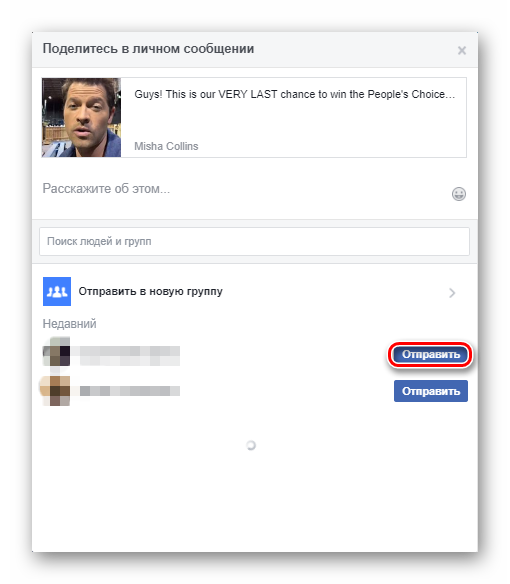Как делать репост в Фейсбук на компьютере и телефоне
Что такое репост в Фейсбук и как его сделать? Этот вопрос чаще задают те пользователи, которые только начинают постигать все премудрости соцсети. А потому нам нужно подробно ответить на вопрос и расставить все точки над «i». И сначала будет общая информация. Только потом соответствующие инструкции.
Что такое репост
Репост – это повторная публикация понравившейся записи от имени пользователя, но с указанием изначального источника. Проще говоря, если вам понравился какой-либо пост, то вы можете легко опубликовать его на своей стене.
При этом будет указано, кто изначально был автором публикации. Это весьма удобно, так как выполняется всего в пару кликов. Вы даже можете снабдить репост своим собственным комментарием или описанием.
Но автором будет считаться тот, у кого вы эту публикацию позаимствовали. Осуществить репост довольно просто. Это можно сделать как на компьютере, так и в мобильном приложении. И сейчас мы расскажем о том, как это сделать.
И сейчас мы расскажем о том, как это сделать.
Использование компьютера
Для начала рассмотрим вариант с ПК. Большинство юзеров используют именно стандартный браузер. Потому первым делом мы разбираемся именно с ним. Сам процесс не является особенно сложным. Но придется потратить некоторое количество времени.
Если вы раньше таким не занимались, то у вас могут возникнуть определенные проблемы, связанные с интерфейсом. Поэтому мы предоставляем подробную инструкцию с четким алгоритмом действий. Она поможет все сделать правильно.
- Переходим на сайт Facebook.
- Появится страница, на которой нужно будет ввести регистрационные данные (логин и пароль) затем нажмите на кнопку «Вход».
- Теперь на главной странице нужно пролистать ленту и найти пост, который вас заинтересует.
- Внизу будут кнопки возможных действий. Кликаем «Поделиться».
- В появившемся меню выбираем «Поделиться сейчас».
- Далее щелкаем «Опубликовать».

Вот так производится репост какой-либо записи при помощи компьютера и браузера. Как видите, ничего особенно сложного в данном процессе нет. Однако пора перейти к рассмотрению вопроса о мобильных устройствах.
Использование смартфона
Теперь поговорим о том, как сделать репост при помощи официального приложения Facebook в телефоне. Для некоторых этот способ может показаться более простым и приемлемым. Ведь довольно большое число юзеров используют смартфон для общения в Фейсбук:
- Для начала запускаем приложение при помощи стандартного значка на главном экране телефона.
- Далее переключаемся на ленту при помощи соответствующей иконки. Ищем нужный пост.
- Тапните по нему для того, чтобы открыть.
- Теперь в нижней части экрана нажмите на кнопку «Поделиться».
Вот теперь вы сделали репост и вашу публикацию никто не сможет репостить. Как видите, ничего сложного в данной процедуре нет. В некотором смысле она даже существенно проще и понятнее предыдущей.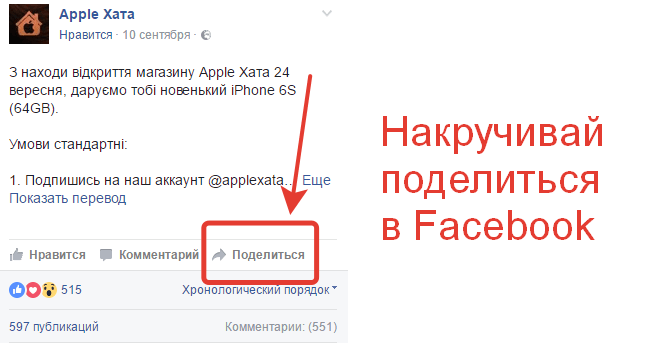
Заключение
В рамках данного материала мы поговорили о том, как сделать репост в популярной социальной сети Facebook. Оказалось, что сделать это можно довольно просто как при помощи компьютера и браузера, так и с помощью мобильного приложения. Для каждого варианта мы предоставили подробные инструкции с четким алгоритмом действий.
Что такое репост в Фейсбук и как его сделать с разными настройками
Социальные сети являются общедоступной платформой для общения и развития бизнеса, которая позволяет пользователям ставить лайки к записям и делать повторные публикации. Однако дизайн и функциональные возможности сайта регулярно обновляются и пользователи ищут ответ на вопрос, как сделать репост в фейсбук в группу, к себе на стену или в хронику друга, сообщества. Решить проблему поможет встроенный арсенал функций социальной сети и пошаговое руководство пользователя.
Что такое репосты и как их сделать
Репостом называют повторное размещение какого-либо сообщения в пределах одного сайта или приложения.
Чем больше перепостов сделано, тем интереснее считается публикация.
Чтобы поделиться материалом на своей странице, необходимо:
- открыть сайт через браузер или приложение на мобильном устройстве;
- найти запись, которую нужно перенести на свою стену;
- нажать кнопку «Поделиться», расположенную непосредственно под постом;
- во всплывающем окне выбрать «Поделиться в своей хронике».
Репостинг с сохранением комментариев и лайков
Функция доступна для обновлений других аккаунтов и для собственных материалов, которые находятся глубоко в ленте.
При репосте возможно сохранениелайков и комментариев
Сохранить комментарии и лайки при повторной публикации можно. Для этого пользователь должен сам поставить «Нравится» или прокомментировать запись.
После этого выполняется вышеизложенный алгоритм действий.
Делимся материалами с друзьями
Чтобы отправить информацию, можно сделать репост в хронику друга или переслать ему запись в личном сообщении.
Для этого нужно кликнуть по кнопке «Поделиться» (в приложениях она может изображаться в виде поворотной стрелки) и в выпадающем списке выбрать «Опубликовать в хронике друга» или «Отправить в сообщении».
В открывшемся окне можно добавить свое сообщение к материалу.
Затем найти аккаунт друга и кликнуть «Опубликовать».
Чтобы поделиться информацией с другом, делается репост в его хронику.Использование встроенного кода
Чтобы поделится своим или чужим постом с Инстаграм на Фейсбук, необходимо воспользоваться опцией встроенного кода.
Скопированный код размещается в созданной записи в Фейсбук.Для этого нужно:
- открыть пост;
- нажать на «…» под публикацией;
- в меню найти «Вставить», затем «Выбрать код для вставки»;
- скопировать код и разместить в записи на Фейсбук;
- дождаться генерации материала с ресурса;
- удалить лишние символы, по желанию добавить свой текст;
- задать время размещения записи и кликнуть «Опубликовать».

Возможно сделать автоматический репост из Инстаграмма в Фейсбук с помощью настроек, представленных в видео:
Публикация ссылки на пост
Для публикации материала ссылкукопируют и вставляют в пост.
Для публикации ссылки на материал необходимо кликнуть по нему правой клавишей мыши и в контекстном меню выбрать пункт «Копировать ссылку…». Затем вставить полученную ссылку в пост на Фейсбук и дождаться, пока запись сгенерируется.
По окончании ссылку можно удалить и добавить свою запись.
Можно ли запретить делать репост в Фейсбуке с вашей страницы
Прямая функция на запрет репостов в Фейсбуке отсутствует. Каждый пользователь имеет доступ к своим публикациям.
Настройки конфиденциальности ограничивают лишь доступ к записям пользователя. Это поможет защитить свою страницу от непрошеных гостей и запретить им читать и делиться постами.
Активировать функцию можно, придерживаясь алгоритма действий:
- открыть сайт Facebook и кликнуть по кнопке «Меню» в правом верхнем углу;
- выбрать раздел «Настройки»;
- найти вкладку «Конфиденциальность»;
- напротив пункта «Кто может видеть мои материалы» выбрать из выпадающего списка «Все», «Друзья» или «Друзья друзей».
После внесения ограничений ряд пользователей сможет видеть только общедоступную информацию.
Репост без потери комментариев и лайков
Чтобы сохранить существующие лайки и комментарии, следует размещать публикации путем копирования ссылки или встроенного кода
При нажатии на кнопку «Поделиться», запись будет воспринята системой как новая и предыдущие взаимодействия с ней обнулятся.
Как репостить материал с ограниченными настройками конфиденциальности
В случае когда материал ограничен настройками конфиденциальности, поделиться им невозможно.
Но можно скопировать текст и картинку и заново разместить их на странице или в группе. При необходимости можно оставить ссылку на автора публикации, указав его имя в конце поста.
Также можно сделать скриншот понравившейся записи и поместить его в новый пост как изображение.
Роль репостов в фейсбуке
Репост дает возможность опубликовать на странице пользователя материал с другой страницы, не нарушая авторских прав публикации.
Роль функции заключается в следующем:
- быстро распространять важную информацию среди пользователей;
- использовать записи в качестве рекламы: чем больше пользователей поделится записью, тем больше людей узнают о предложении компании;
- позволяет оставить нужную и полезную информации на стене аккаунта.
Для бизнеса репосты в Фейсбук играют роль сарафанного радио и помогают распространить информацию о компании и ее предложениях между сотнями тысяч людей бесплатно.
Как сделать репост в «Фейсбуке» (перепост)?
Вам понравилась публикация в «Группе»? «Друг» опубликовал пост с вашей совместной фотографией, и вам хочется скорее поделиться новым снимком с остальными своими «Друзьями»? Значит, нужно скорее воспользоваться полезной и удобной фейсбуковской функцией «Сделать репост».
Репосты: что это и как их сделать?
Что же из себя представляют репосты? По сути, это размещение на своей страничке материала, который был размещен другим пользователем с сохранением авторства. Чем больше сделано перепостов, тем интереснее считается опубликованный материал. По этой причине количество репостов относят к одному из самых главных показателей популярности и успешности аккаунта или группы, или страницы. Маркетологи и специалисты по SMM стараются подготовить такую информацию, чтобы она как можно активнее расшаривалась в социальной сети.
Маркетологи и специалисты по SMM стараются подготовить такую информацию, чтобы она как можно активнее расшаривалась в социальной сети.
Сделать перепост очень просто. Для этого разработчиками соцсети была придумана кнопка «Поделиться» (Share). Найти ее можно под каждой публикацией, а также под размещенными фотографиями и ссылками рядом с «Нравится» и «Комментарии». Удобство кнопки не вызывает сомнений. Достаточно одного клика мыши, чтобы рассказать друзьям об интересном материале.
Рассмотрим конкретный пример. Допустим, вы просматриваете «Хронику» и находите публикацию, которая вас заинтересовала. И заинтересовала так сильно, что хочется рассказать о ней всем своим друзьям. Что вы делаете в этом случае? Конечно же, нажимаете уже знакомую кнопку «Поделиться».
Естественно, Facebook предлагает вам еще и отредактировать настройки поста.
Во-первых, вы можете выбрать место, где он будет опубликован. Варианты: своя «Хроника», «Хроника» одного из друзей (нужно указать его имя), «Страница», которой вы управляете, «Группа», в которой вы состоите, а также личное сообщение.
Во-вторых, вы можете выбрать аудиторию, которая увидит перепост. Здесь все стандартно: «Друзья», «Друзья Друзей», «Все пользователи соцсети», «Только Я» и ваши собственные настройки.
В-третьих, вы можете персонализировать публикацию, добавив местоположение и комментарий или отметив других пользователей социальной сети.
После того, как вы разберетесь со всеми настройками, вам останется лишь нажать заветную кнопку «Опубликовать». Вот так всего за одну-две минуты вы сможете перепостить понравившийся вам материал и поделиться им со своими друзьями. Фейсбуковский постинг – это удобно, легко и очень быстро.
что это, как сделать, отладчик репостов Facebook
Что это такое за репост в Фейсбуке, как его сделать с личной и профессиональной страницы? Научим пользоваться этой функцией: детально разбираем доступные возможности.
Как репостнуть публикацию?
Перепост в ФБ – функция простая и доступная каждому.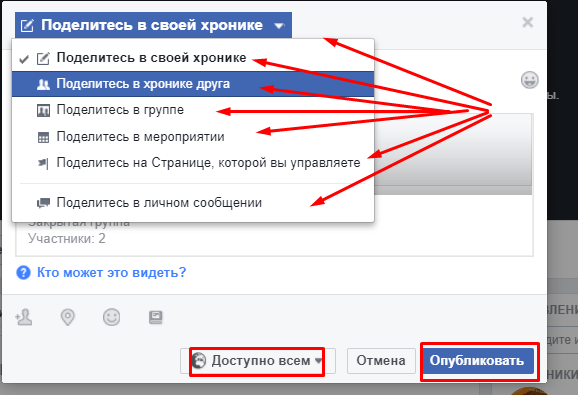 Вы можете добавить в свой профиль чужую публикацию, если она не защищена настройками приватности.
Вы можете добавить в свой профиль чужую публикацию, если она не защищена настройками приватности.
- Найдите интересный контент через вкладку «Главная», на странице с новостями или в профиле пользователя.
- Найдите под текстом (картинкой, видео) иконку стрелки «Поделиться».
- Из открывшегося меню выберите нужное действие.
- Вы можете поделиться публикацией на своей странице, вывести ее в ленту новостей или историю, а также отправить в мессенджер ФБ.
Так легко! Без проблем копируйте чужие посты – это могут быть ваши друзья, общественные организации, известные личности.
Отладчик репостов
Несколько слов о том, что представляет собой отладчик репостов Facebook. Используется он для решения проблем при перепосте – частенько добавленное изображение теряется и не загружается, подобные ошибки наблюдаются с ссылками WordPress.
Отладчик доступен в наборе инструментов для разработчика. Воспользуемся?
- Переходите по ссылке https://developers.
 facebook.com/tools/debug/;
facebook.com/tools/debug/; - В поисковое поле вставьте URL-адрес нужной страницы, затем нажмите на кнопку «Отладка»;
- В результате поиска на странице вы увидите ошибки (при их наличии), а также советы по их устранению;
- После исправления ошибок нажмите на кнопку «Scrape Again», чтобы очистить кэш и подгрузить данные.
Отличный инструмент для быстрого устранения ошибок при репостах в Фейсбуке!
Транслируем из Инстаграма
Попробуем сделать репост из Фейсбука в Инстаграм? Обратите внимание, опция доступна только пользователям бизнес-страниц, в личных профилях такой возможности нет.
Предварительно необходимо связать бизнес-страницу с аккаунтом в Инстаграме. Для этого открываем мобильное фото-приложение и делаем следующее:
- Нажимаем на три полоски наверху справа и переходим к настройкам.
- Ищем вкладку «Аккаунт».
- В самом низу есть кнопка «Переключиться на личный аккаунт».
- Вводим данные профиля Фейсбук и действуем по инструкции на экране.

- Когда переход будет завершен, возвращаемся к тому же меню и входим в раздел «Публикация в других приложениях».
- Находим иконку социальной сети и жмем на нее.
- В открывшемся списке выбираем только что привязанный профиль.
Готово, настройка завершена! Теперь сделаем репост из социальной сети в ленту фотографий.
- Слева, в блоке «Управление страницей», находим вкладку «Инструменты для публикации».
- Жмем на кнопку «Создать публикацию», она появится на экране.
- Добавляем текст, фото и далее.
- В разделе «Место размещения» ставим галочку напротив Инстаграм-аккаунта.
- Добавляем ссылки, описание и прочее – и жмем по кнопке «Опубликовать» справа.
Подробно рассказали о том, как сделать репост в Фейсбук – все опции доступны, пользуйтесь и наслаждайтесь!
Как сделать репост в фейсбук?
Инструменты соцсетей позволяют быстро опубликовать материалы, размещенный другими пользователями, в своей ленте («фиде»).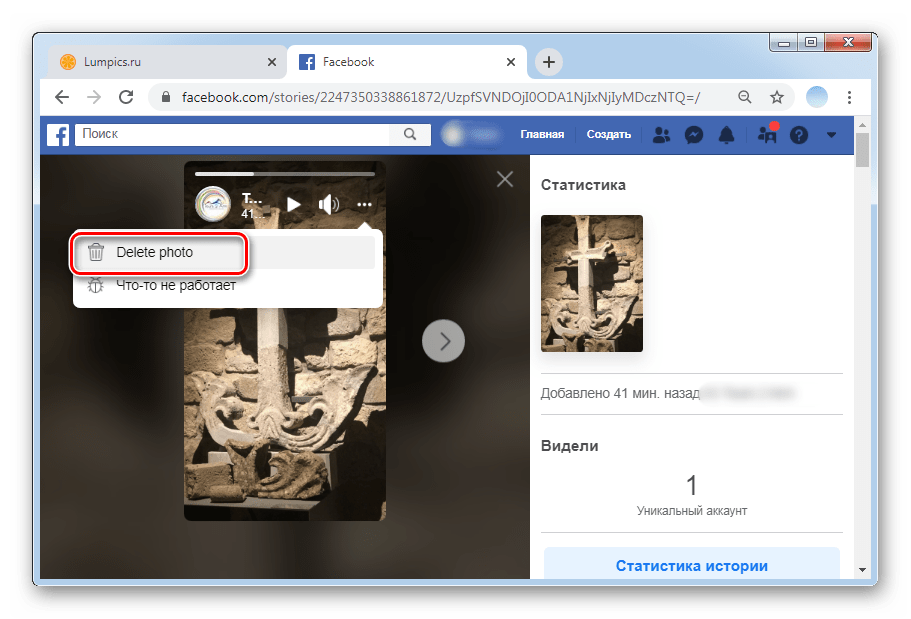
Репост без потери комментариев и «лайков»
Сначала выберите интересующий материал. Если считаете, что его необходимо «поднять» в ленте вместе с комментариями и «лайками» под ним, просто оставьте собственный комментарий. Это можно сделать под любой картинкой, видео и текстом.
Способ поможет, когда нужно обратить внимание на старый материал, созданный вами или другом. Отмотайте ленту вниз, найдите материал и поставьте «лайк» или прокомментируйте. Этот способ – не вполне настоящий «репост», но лишь он позволяет сохранить все собранные под оригиналом комментарии и «лайки».
Движок соцсети работает так, что после оставленного свежего комментария публикация поднимется в топ новостных лент сделавшего комментарий и его друзей (подписчиков).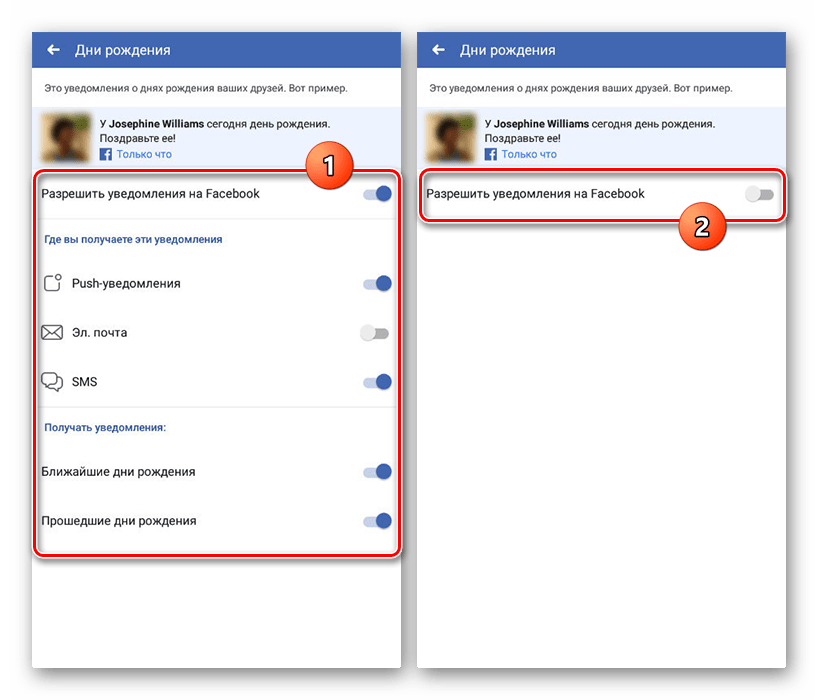 Способ годится для привлечения дополнительного внимания к материалу, который важен для вас и может остаться незамеченным в потоках новостных лент. «Лайк» публикации работает менее эффективно – публикация может и не попасть в ленты друзей.
Способ годится для привлечения дополнительного внимания к материалу, который важен для вас и может остаться незамеченным в потоках новостных лент. «Лайк» публикации работает менее эффективно – публикация может и не попасть в ленты друзей.
Не пользуйтесь кнопкой «поделиться», если комментарии и «лайки» важны для публикации. Поделившись, вы получаете контроль над постом, но ваши друзья не увидят обсуждений, находящихся под оригиналом.
Делимся понравившимся материалом
Хотите опубликовать материал заново? Это можно сделать с любым постом, оставленным вами на личной страничке. Единственные посты, недоступные для «репоста» — публикации в «секретных» группах. Используя «поделиться» вы не сохраните оригинальные комментарии. Оставьте новые или пусть это сделают друзья.
Нашли пост? Жмите «Share» («поделиться») сразу под ним, сверху ленты комментариев. Появится окно, где выбирается место размещения публикации. Это можно сделать в личной ленте, на страничке друга, в любой из доступных групп или приватном сообщении.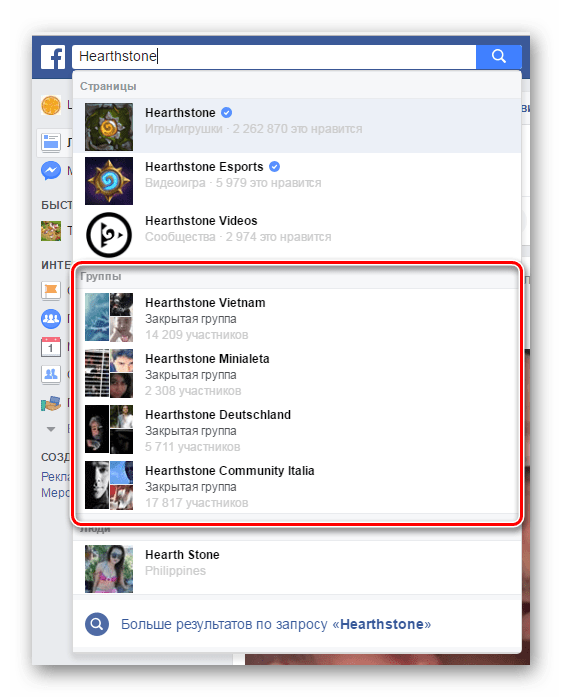
Для выбора друга, группы или респондента сообщения необходимо ввести их имя (название). Начните набирать в поисковой строке и список под ней будет формироваться на основе совпадения с буквосочетанием поиска.
Перед публикацией стоит добавить собственное сообщение, описывающее содержимое поста. Оно появится сверху, а повторно публикуемый материал – под ним. В сообщении можно отметить своих друзей, поставив перед их именами в тексте «@».
Далее стоит настроить атрибуты публикации. По умолчанию она содержит данные человека, разместившего оригинал. Их можно удалить, выбрав соответствующий пункт рядом с именем.
Важный пункт при публикации материала – параметры конфиденциальности. Выпадающее меню позволяет выбрать, кто получит возможность увидеть материал (все пользователи, друзья или только вы).
После выбора необходимых параметров остается повторно нажать «поделиться». Пост будет опубликован.
Важно: обратите внимание на доступность исходного поста другим пользователям. Видимость «репоста» будет зависеть именно от них. Если пользователь поставил в настройках «для друзей», то видеть публикацию могут лишь его друзья. Если опубликовать такой материал в собственной ленте, видеть его также смогут только друзья владельца, не более.
Видимость «репоста» будет зависеть именно от них. Если пользователь поставил в настройках «для друзей», то видеть публикацию могут лишь его друзья. Если опубликовать такой материал в собственной ленте, видеть его также смогут только друзья владельца, не более.
Знаете как сделать репост в «Фейсбуке»? Есть нюанс.
Метод одинаково работает при входе в соцсеть через браузер или мобильный клиент. Единственная проблема – настройки конфиденциальности оригинального материала.
Как репостить материал с ограниченными настройками конфиденциальности
Материалы «секретных» групп не получится заново опубликовать на своей страничке. Также случается и с публикациями, сделанными пользователями, не относящимися к «друзьям». Как быть, если материал интересный и достойный внимания?
Простой способ, подходящий для текстовых материалов – скопировать текст и вставить в собственный новый пост. Если хотите сослаться на автора, можно просто дописать его имя в конце или отметить его в публикации.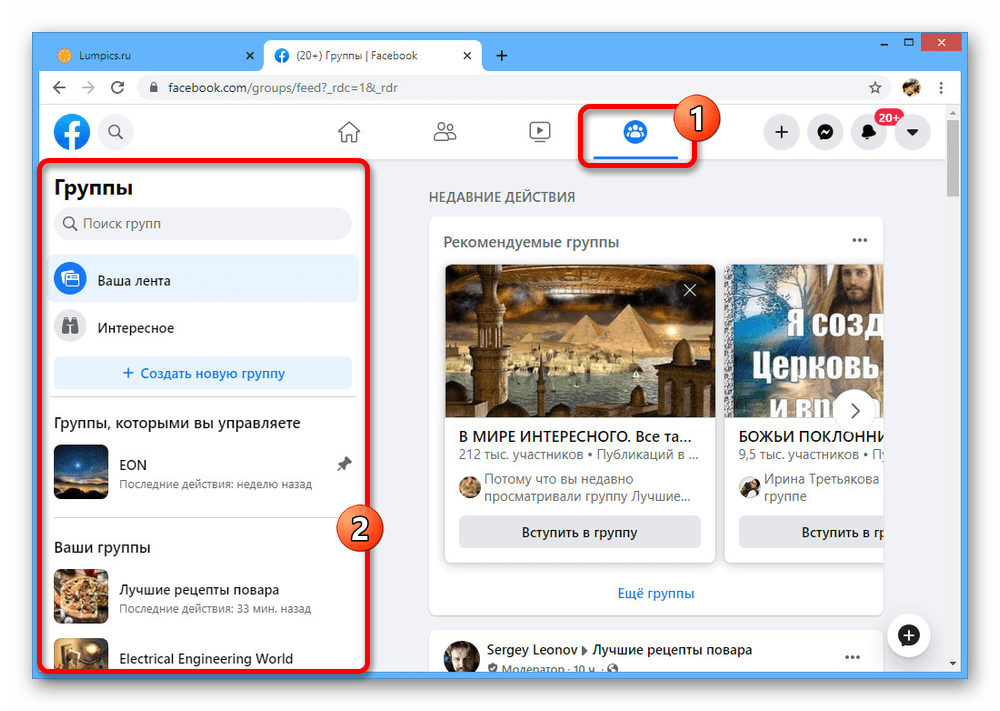
Универсальный способ, подходящий для текстов и картинок, позволяющий сохранить описание поста или комментарии – публикация скриншота публикации. Способ требует некоторых навыков работы с картинками (надо уметь их обрезать).
Откройте понравившийся материал в браузере и нажмите «PrtSCr» (справа в верхнем ряду клавиатуры). Все изображение на экране, включая заголовки и строку состояния, окажется в буфере обмена. Откройте графический редактор (например Paint), вставьте из буфера картинку. Полученное изображение можно сохранить и опубликовать на ФБ. Перед публикацией желательно обрезать все лишнее в любой программе, позволяющей это. Можно использовать бесплатный ImageViewer от FastStone.
На смартфонах под «андроидом» можно снять скриншот, зажав клавишу уменьшения громкости и включения (блокировки). Полученный скриншот обрезается штатными программами смартфона.
Хороший способ поделиться закрытой картинкой без ссылки на «владельца» — сохранить и опубликовать на «Фейсбуке». Публикация сохраненной чужой картинки ничем не отличается от работы с собственными изображениями.
Публикация сохраненной чужой картинки ничем не отличается от работы с собственными изображениями.
Сложнее опубликовать в ленте закрытый пост с видео. Можно попробовать поискать его на ютубе и «расшарить» оттуда. Другой вариант – поступить как с картинками. Скриншот, конечно, не годится. Но скачать видео с «Фейсбука» и опубликовать его в сети вполне реально. Можно найти его в кэше браузера либо использовать программы или веб-ресурсы для загрузки видео из соцсетей.
Не существует видимых другим пользователям публикаций, которые нельзя распространить в сети. Помните об этом, когда выкладываете материалы с веселых вечеринок.
Опубликовано сервисом SMMRus 18.03.2016 года
Кросспостинг из Facebook в LinkedIn
Кросспостинг из Facebook в LinkedIn – это функция, недоступная по умолчанию. Но это не значит, что этого нельзя сделать. Трансляцию постов из Facebook в LinkedIn можно организовать внешними силами: при помощи качественного сервиса для кросспостинга.
Такую функцию, как кросспостинг, вы сможете найти в сервисе SEOlit.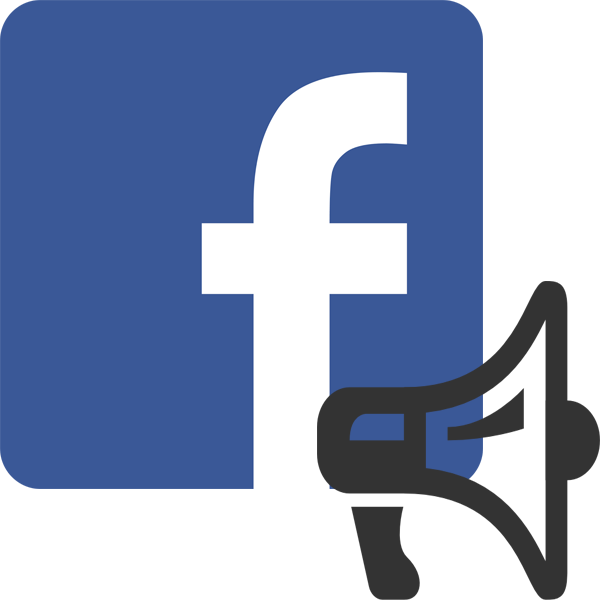 Кросспостинг – это автоматическое размещение в одной соцсети постов, опубликованных в другой. Можно настроить кросспостинг из одного источника в несколько приёмников. Чтобы настроить его, вам нужно зарегистрироваться на официальном сайте SEOlit, оплатить услуги и создавать проекты. При работе с проектами подключите ленту желаемого аккаунта в социальной сети-источнике. Сервис SEOlit работает с большим количеством соцсетей и может использовать в качестве источников публикаций ленты Facebook, Instagram, YouTube и ВКонтакте. В качестве приёмников могут служить группы и страницы в LinkedIn, Facebook, ВКонтакте, Twitter, Pinterest, LiveJournal, Telegram, Instagram, Мой Мир и Одноклассники.
Кросспостинг – это автоматическое размещение в одной соцсети постов, опубликованных в другой. Можно настроить кросспостинг из одного источника в несколько приёмников. Чтобы настроить его, вам нужно зарегистрироваться на официальном сайте SEOlit, оплатить услуги и создавать проекты. При работе с проектами подключите ленту желаемого аккаунта в социальной сети-источнике. Сервис SEOlit работает с большим количеством соцсетей и может использовать в качестве источников публикаций ленты Facebook, Instagram, YouTube и ВКонтакте. В качестве приёмников могут служить группы и страницы в LinkedIn, Facebook, ВКонтакте, Twitter, Pinterest, LiveJournal, Telegram, Instagram, Мой Мир и Одноклассники.
Кросспостинг из Facebook поможет вам разнообразить содержание вашей страницы в LinkedIn. Важно помнить, что публикации в этой соцсети не должны сильно отклоняться от профессиональной тематики. Тексты должны быть написаны грамотно и интересно. С помощью кросспостинга вы сможете найти коллег по вашей профессиональной сфере и даже создавать с ними совместные проекты.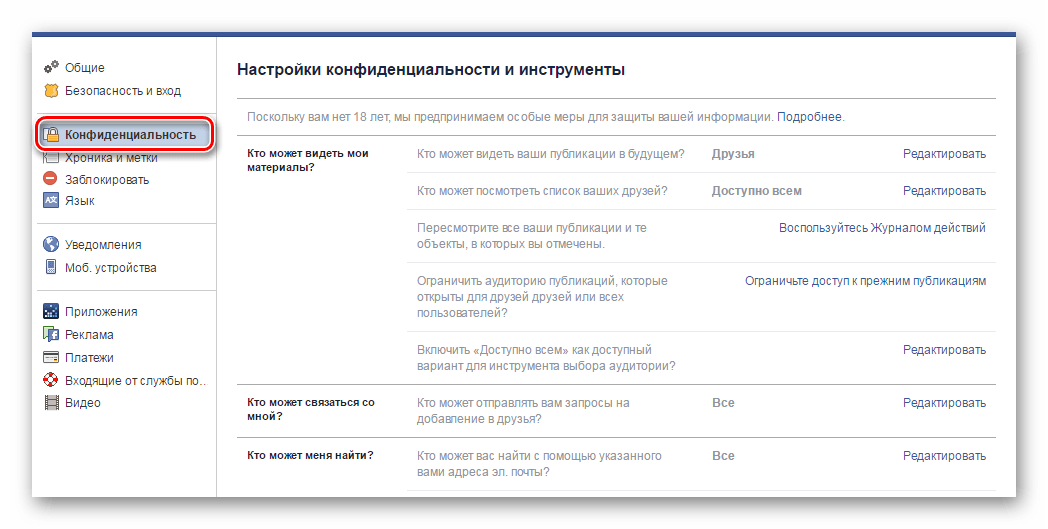
Помимо кросспостинга, сервис SEOlit позволяет настраивать автопостинг с внешних сайтов в соцсети. Приёмниками при автопостинге могут быть те же 10 соцсетей, что и при кросспостинге. SEOlit работает с новостными лентами сайтов (фидами) в форматах RSS и Atom. Кроме того, с помощью SEOlit вы можете настроить отложенный постинг и составлять расписание публикаций. На SEOlit есть функция режима премодерации для автопостинга и кросспостинга. Это означает, что обновления из других источников не появятся в ленте до тех пор, пока вы не отметите посты, предназначенные для публикации.
Накрутка репостов Facebook — Share в Фейсбук от PrSkill
Накрутка репостов в Facebook — один из лучших инструментов для продвижения поста в Фейсбук. Продвижение поста в Фейсбук репостами для массового распространения любой информации на десятки тысяч пользователей для увеличения охвата и раскрутки любого профиля или публичной страницы. После оформления заказа, пользователи начнут делать репосты указанного поста, таким образом, вашу запись увидят друзья и гости пользователей, которые сделали их.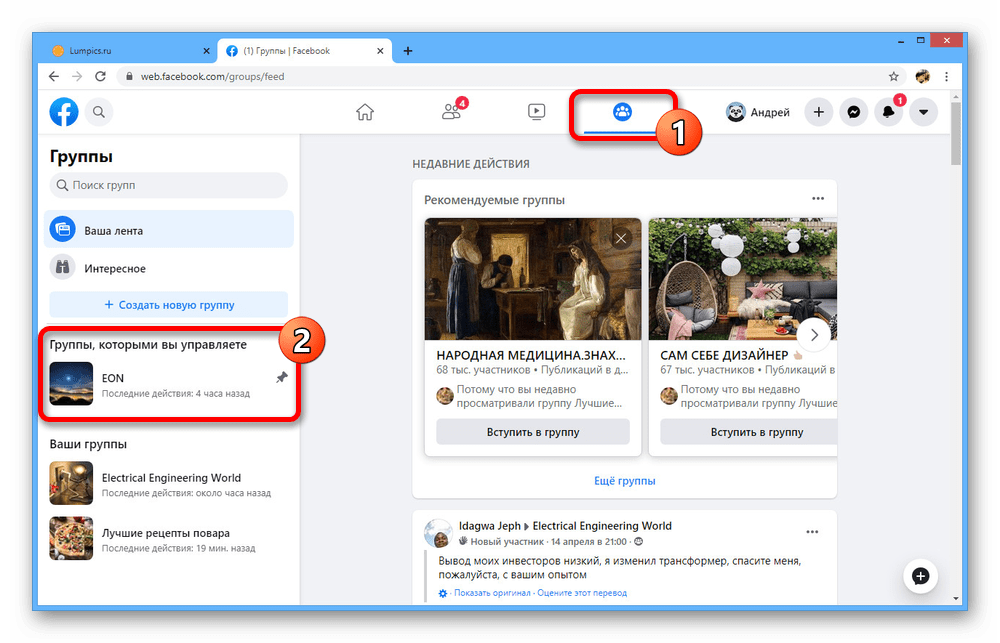
Практически все социальные сети предоставляют возможность накрутить Фейсбук. Фейсбук – не исключение из правил! Репосты и лайки в популярной соцсети необычайно полезны. Именно они дают возможность транслировать необходимый материал в лентах друзей, которые решили поделиться интересной информацией с другими юзерами. Репосты Фейсбук 2021-2022 чрезвычайно важны для продвижения поста и его распространения. Эксперты в сфере продвижения утверждают, что накрутка репостов в Фейсбук – наиболее эффективный и оперативный способ продвигать нужные данные в интернет-пространстве.
Зачем нужны репосты Facebook?
Хотите, чтобы запись с вашей страницы в аккаунте привлекла внимание сотен или даже тысяч пользователей, чтобы ваши друзья на Facebook завидовали вам? Начинайте действовать прямо сейчас! Репост Facebook от сервиса PRskill.ru поможет вам в этом. Мы предлагаем купить лайки и репосты в Фейсбук за считанные минуты и по самым привлекательным ценам. Продвижение публикации в Фейсбук репостами пользуется большим спросом среди предпринимателей, так как благодаря этой услуге, можно распространить пост на огромную массу людей, тем самым увеличить продажи. Именно поэтому, продвижение публикации в Фейсбук репостами, на сегодняшний день является одним из эффективнейшим способом увеличить продажи предпринимателям в социальной сети Facebook.
Продвижение публикации в Фейсбук репостами пользуется большим спросом среди предпринимателей, так как благодаря этой услуге, можно распространить пост на огромную массу людей, тем самым увеличить продажи. Именно поэтому, продвижение публикации в Фейсбук репостами, на сегодняшний день является одним из эффективнейшим способом увеличить продажи предпринимателям в социальной сети Facebook.
Многих пользователей интересует вопрос: почему необходимо накрутить репосты в Facebook и можно ли обойтись без такой накрутки?
Все дело в том, что пользователи делают выводы о том, какой именно материал интересен и достоин их внимания именно по количеству репостов. Материал привлек внимание и заслужил репосты Фейсбук тысяч юзеров? Можно не сомневаться в том, что он актуален и интересен и завоюет еще большую популярность среди аудитории в ближайшее время. Записи с минимальным количеством просмотров, лайков и репостов вряд ли заинтересуют такую аудиторию, как подписчики в группу в Фейсбук.
Накрутка Share в Facebook – эффективный инструмент раскрутки бизнеса в сети
Внушительное количество репостов свидетельствует о том, что Facebook подписчики страницы «зацепились» информацией. Безусловно, вы можете обойтись без услуг накрутки. Если повезет, ваш пост, видео или фото могут оказаться настолько интересными для пользователей, что и без покупки репостов наберут за считанные часы огромное количество желанных отметок. Однако, так случается не всегда. В таком случае стоит потратить совсем немного времени, сил и денег и купить репосты в Facebook от сервиса №1 по SMM-продвижению в соцсетях PRskill.ru. Накрутить поделиться в FaceBook – значит выгодно вложить деньги и повысить привлекательность собственного бизнеса в рунете.
Как и почему это работает?
Практика показывает, что активные пользователи соцсети более охотно проявляют интерес к уже раскрученным аккаунтам, записям, фото и видео. Как же быть новичкам, которые только начинают вести свою страницу или паблик и не могут самостоятельно добиться желаемых результатов? Лично оценить все преимущества качественного и недорогого SMM от сайта PRskill.
Накрутить Share в Facebook максимально просто. Всего несколько минут и вот уже специалисты в сфере SMM-продвижения занимаются накруткой репостов и продвижением вашего паблика или личной страницы. Благодаря большому опыту работы, современным технологиям безопасной накрутки, профессионалы добиваются тысяч репостов для необходимого материала. При этом накрутка показателя происходит максимально естественно, что позволяет избежать блокировки.
Внушительное количество отметок Share вызывает цепную реакцию и приводит к стремительному росту интереса новой аудитории к представленной информации. Это идеальный вариант для быстрого распространения коммерческой информации. Вы также можете заодно накрутить подписчиков Facebook на свой паблик и использовать услугу подписка на лайки Facebook.
Можно с уверенностью сказать, что качественная накрутка параметра работает лучше любого пиара. При этом накрутку репостов можно назвать бюджетным и доступным для каждого способом продвижения информации. Именно такой вариант SMM-раскрутки имеет оптимальное соотношение «потраченные деньги-результат». Грамотное использование репостов позволит:
- быстро повысить рейтинги раскручиваемых материалов;
- привлечь внимание целевой аудитории;
- увеличить значимость материала в рейтинге контента Фейсбук;
- быстро запустить продвижение публикации в Fейсбук.
5 причин заказать репосты в Фейсбук от PRskill.ru
- Услуги SMM-продвижения предоставляют профессионалы, поэтому успех накрутки репостов гарантирован;
- Накрутка имеет долгосрочный эффект: накручиваете сегодня – увеличиваете заинтересованность аудитории и прибыльность собственного бизнеса завтра;
- Накрутить репосты в Фейсбук – значит обеспечить быстрый рост новых подписчиков, в том числе из других стран мира;
- Накрутка репостов стоит совсем недорого;
- Качественно организованное SMM-продвижение исключает любые риски для заказчика (в том числе риск блокировки аккаунта).

Накрутить репосты можно для паблика (публичной страницы), группы или личной страницы (личного профиля), как и лайки на комментарии Фейсбук.
Как получить максимальную отдачу от накрутки репостов?
Чтобы раскрутка Facebook принесла ожидаемый эффект, увеличила рейтинг Facebook, важно не просто накрутить Share в Facebook, но и придерживать следующих рекомендаций:
- Максимально ориентировать материалы, размещаемые на странице, на интересы целевой аудитории.
- Выбирать оптимальное время для публикации видео, фото, записей.
- Предлагать юзерам исключительно качественный и интересный контент.
- Соблюдать оптимальные объемы постов.
- Использовать дополнительные инструменты SMM-продвижения от сервиса PRskill.ru.
Вы владелец собственного бизнеса, блогер или амбициозный пользователь Фейсбук? Рекомендуем вам использовать инструмент репостов для быстрой и качественной раскрутки, продвижения собственных товаров и услуг. Смело обращайтесь к нам! Мы работаем только с живой аудиторией и оперативно раскрутим ваш аккаунт или паблик.
Смело обращайтесь к нам! Мы работаем только с живой аудиторией и оперативно раскрутим ваш аккаунт или паблик.
Важно! По умолчанию все профили в Фейсбук закрыты. Чтобы заказать услугу накрутки репостов, лайков или накрутить Фейсбук комментарии не забудьте сделать свою страницу, группу, публик общедоступными. Для этого измените настройки:
- Нажмите на стрелку в правом верхнем углу страницы.
- В выпадающем меню выберите пункт «Настройки».
- В открывшейся странице в левом меню нажмите «доступные всем публикации».
- В настройке «На мои обновления можно подписаться» выберите пункт «Доступно всем».
различных советов и хитростей, которые можно использовать!
Будь то публикация простого сообщения или управление несколькими страницами в социальных сетях, знание того, как поделиться репостом на Facebook, — одна из самых простых и базовых вещей, которая может показаться легкой, но имеет тенденцию усложняться, когда кто-то пытается ориентироваться во многих других вещи в социальных сетях. Но поделиться постом не так сложно, как вы думаете, и есть разные способы сделать это. Прежде чем мы углубимся в это руководство, давайте разберемся, что такое репостинг в первую очередь!
Но поделиться постом не так сложно, как вы думаете, и есть разные способы сделать это. Прежде чем мы углубимся в это руководство, давайте разберемся, что такое репостинг в первую очередь!
Что значит сделать репост?
По сути, репостинг заключается в том, чтобы взять часть контента и снова опубликовать ее.На разных платформах социальных сетей используются разные методы репостинга контента, наиболее распространенным из которых является вариант Share , если платформа для этого предусмотрена.
В случае с Facebook существует хороший механизм репостинга, обеспечивающий наилучшие шансы на то, чтобы контент попадал куда угодно и где угодно, если пользователи соизволят поделиться им. Мы рассмотрим, как использовать кнопку «Поделиться» и различные способы, которые также можно использовать для репостинга.
Как сделать репост на сайте Facebook на ПК
Во-первых, давайте посмотрим, как можно публиковать сообщения в самом Facebook.Для этого перейдите на страницу входа в Facebook (используя телефон, ноутбук или настольный компьютер) и войдите в свою учетную запись Facebook.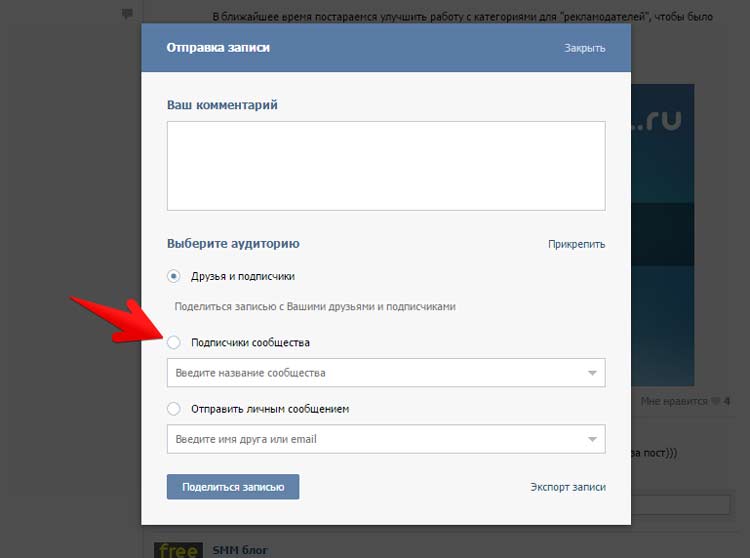
Теперь найдите сообщение, которое хотите репостить или поделиться, справа от сообщения, рядом с кнопкой «Комментарий», вы увидите опцию Поделиться . Нажмите здесь.
Теперь вы увидите раскрывающееся меню , выберите параметр, прежде чем продолжить, и измените настройки общего доступа. Если вы хотите добавить дополнительный контент (например, свои мысли или сообщение), сначала нажмите Написать сообщение .
Как только вы это сделаете, сообщение отобразится во всплывающем окне, что позволит вам изменить аудиторию , с которой вы хотите поделиться сообщением. Это также момент, когда вы можете заполнить желаемый текст в Что у вас на уме в разделе , если вы хотите сделать какие-либо собственные дополнения к сообщению.
Ваши измененные настройки конфиденциальности будут отражены в сообщении, как показано ниже. Если вы публикуете сообщение в своей собственной хронике, процесс завершается, когда вы нажимаете кнопку Post .
Или же, если вы хотите поделиться публикацией на одной из своих страниц или на чьей-либо временной шкале, вместо этого выберите в меню пункт .
Теперь вам нужно будет выполнить дополнительный шаг и выбрать из уже существующей страницы или списка друзей , который Facebook покажет вам, в зависимости от того, что вы выбрали на предыдущем шаге.
После того, как вы выбрали место назначения, вы запустите предварительный просмотр сообщения во всплывающем окне.Здесь вы не сможете изменить настройки конфиденциальности, но вы можете добавить конкретный текст или сообщение в текстовое поле. Как только вы будете удовлетворены, нажмите Поделиться.
Вот и все! Теперь вы знаете, как делать репосты на сайте Facebook как профессионал.
Как сделать репост в приложении Facebook на iPhone и Android
Как и на веб-сайте, сначала перейдите к сообщению, которым хотите поделиться, и щелкните значок Поделиться , который вы увидите под ним (рядом с комментариями).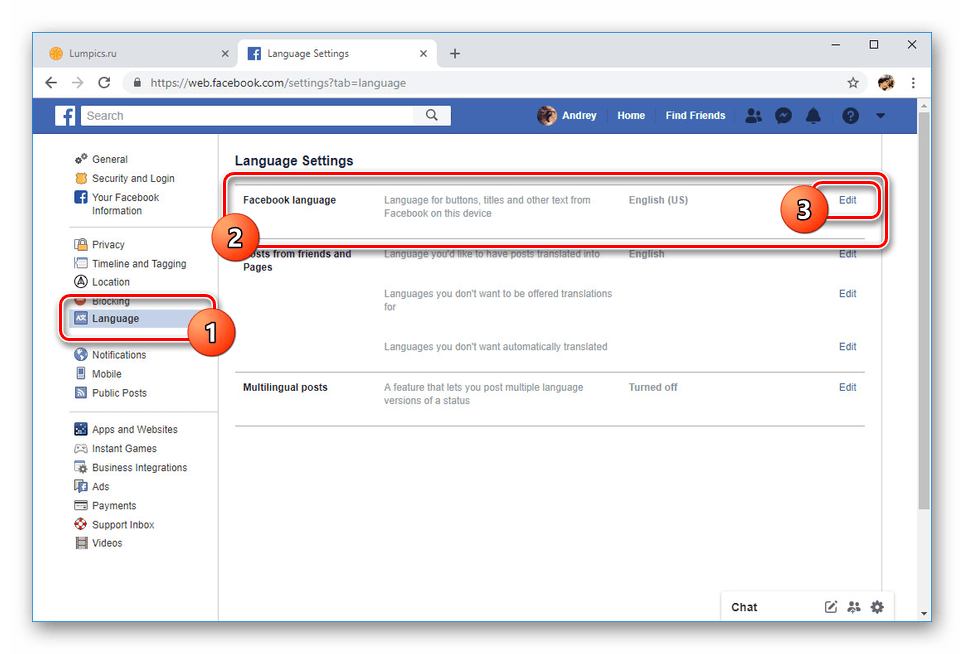
Когда вы это сделаете, появится сообщение с вариантами редактирования. Если вы хотите сказать что-то о том, чем вы делитесь, добавьте текст в текстовое поле, нажав на него и открыв клавиатуру телефона.
Когда вы будете довольны своим текстом, выберите настройки конфиденциальности для сообщения (установите «Только я» на скриншоте выше). Нажмите кнопку с замком вверху и выберите нужный параметр, как показано ниже.
Прямо под именем вашего профиля находится кнопка пунктов назначения , которую вы должны нажать, чтобы выбрать, куда вы хотите направить свой пост.Эти параметры будут внутри самого Facebook, например:
Если вы до сих пор выполнили все шаги, описанные в руководстве по приложению, ваше сообщение будет выглядеть примерно так, и если вас устраивают изменения и вы хотите опубликовать его в своем профиле, вы можете продолжить и нажмите на Поделиться сейчас.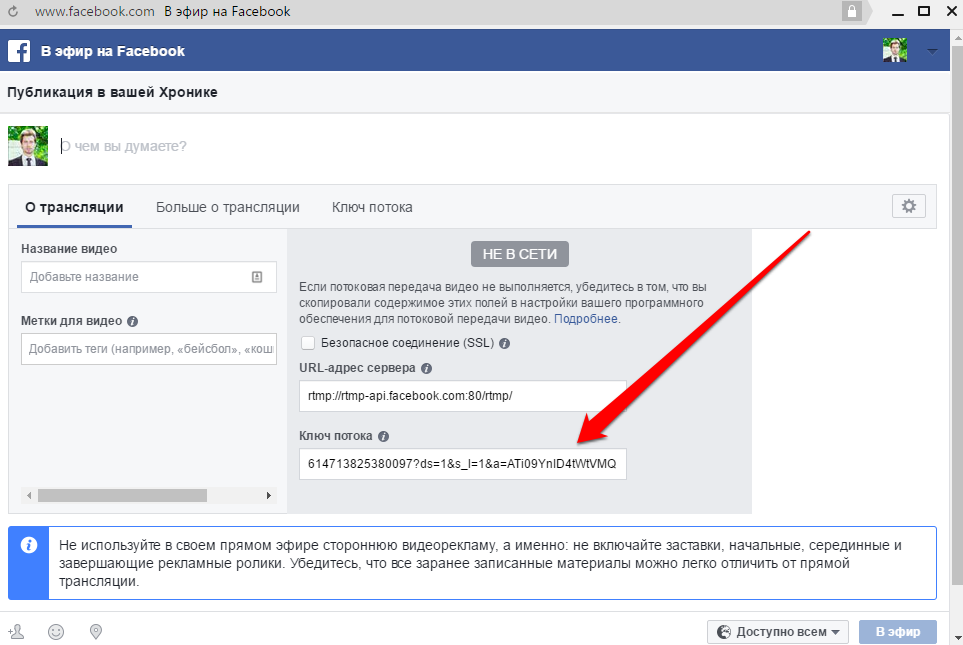
Как сделать репост в другую группу
Однако, если вы хотите сделать репост в другую группу , вам придется выполнить дополнительный шаг. В рамках этого руководства мы покажем вам, как будет выглядеть совместное использование в группе.Итак, нажмите на Поделиться с группой .
Как и в случае с веб-сайтом, здесь также вам будет предложено выбрать из списка, который Facebook представит вам. Нажмите на нужный вариант.
Предварительный просмотр вашего сообщения будет готов. Вы можете сделать окончательную проверку, а затем нажать на Post (вверху справа на странице)
И вот. Вот как вы делитесь сообщениями с помощью приложения Facebook.
Как делать репост без кнопки Поделиться
Что ж, это может произойти, когда пользователи решат оставить свои сообщения приватными или ограничить их доступ к определенной аудитории. Есть способ обойти это, однако мы будем предостерегать от публикации сообщений, которые не были одобрены для публикации. Давайте посмотрим, как можно делать репост без кнопки Поделиться.
Есть способ обойти это, однако мы будем предостерегать от публикации сообщений, которые не были одобрены для публикации. Давайте посмотрим, как можно делать репост без кнопки Поделиться.
Как делать репосты без кнопки Поделиться в Facebook на ПК
Сначала откройте сообщение в FB, которое вы хотите репостить, но не имеет кнопки «Поделиться». Теперь скопируйте постоянную ссылку сообщения, которым вы хотите поделиться, из адресной строки (как показано ниже), используя команду Ctrl + C или мышь:
Теперь перейдите в свой профиль или страницу или туда, где вы собираетесь поделиться публикацией, и вставьте постоянную ссылку , используя команду Ctrl + V или указав мышку в строке обновления статуса .Отредактируйте его, как мы показали выше в руководстве по веб-сайту, а затем нажмите Post.
Как делать репосты без кнопки Поделиться в приложении Facebook на iPhone и Android
Откройте сообщение без кнопки «Поделиться», которое вы хотите репостить.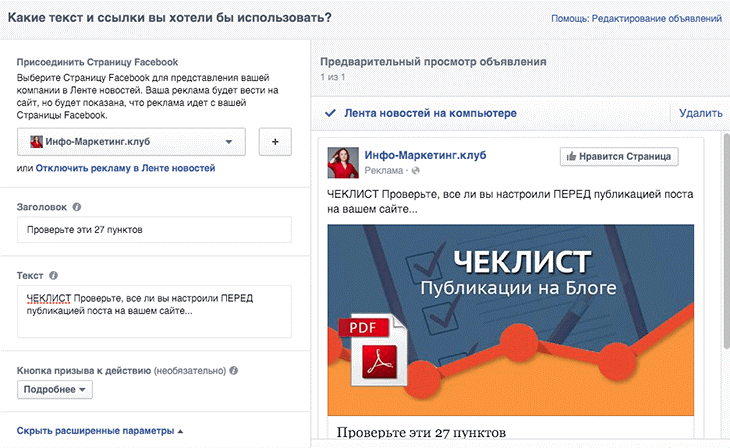 Нажмите на кнопку меню (3 точки), которую вы увидите в правом верхнем углу сообщения, которым хотите поделиться.
Нажмите на кнопку меню (3 точки), которую вы увидите в правом верхнем углу сообщения, которым хотите поделиться.
Откроется боковое меню, в самом низу которого вы увидите опцию Копировать ссылку .Нажмите на него.
После того, как вы скопировали ссылку, перейдите на страницу или временную шкалу, на которой вы хотите поделиться сообщением, и вставьте ссылку, удерживая нажатой в строке состояния, пока не увидите Вставить. Нажмите «Вставить», и постоянная ссылка появится в текстовом поле.
Теперь вы можете либо сохранить текст постоянной ссылки, либо удалить его и отредактировать сообщение с помощью собственного сообщения или текста. Затем нажмите Post.
Вот как вы делаете репост без использования кнопки «Поделиться».
Как публиковать сообщения из Facebook в аккаунт Instagram
У большинства из нас есть учетные записи на разных платформах, будь то Facebook, Twitter, Instagram и LinkedIn среди других. Однако, поскольку Instagram является дочерней компанией Facebook, он позволяет делать перекрестные репосты и делиться контентом. Это отличный трюк для тех из вас, кто хочет быть уверенным, что все, что публикуется на Facebook, также публикуется в Instagram.
Однако, поскольку Instagram является дочерней компанией Facebook, он позволяет делать перекрестные репосты и делиться контентом. Это отличный трюк для тех из вас, кто хочет быть уверенным, что все, что публикуется на Facebook, также публикуется в Instagram.
В настройках Instagram вы также можете связать другие учетные записи социальных сетей, например Twitter, Tumblr, Ameba и OK.RU. Как только вы это сделаете, всем, что вы публикуете в Instagram, можно будет поделиться с Facebook и наоборот. Вот как это сделать.
Для Android и iPhone
Во-первых, убедитесь, что вы открыли приложение Instagram и вошли в свою учетную запись. Как только вы это сделаете, нажмите на значок своего профиля в правом нижнем углу, а затем нажмите на гамбургер-меню в правом верхнем углу.
Теперь нажмите на меню настроек, которое вы увидите справа внизу.
В меню «Настройки» выберите Учетная запись > Связанные учетные записи , а затем выберите Facebook .
Если вы еще этого не сделали, введите данные для входа в Facebook. По умолчанию ваша учетная запись Instagram будет делиться с вашим личным профилем Facebook. Однако вы также можете установить свои предпочтения, чтобы ограничить тип контента.
Как сделать репост в свою учетную запись Facebook с помощью сторонней программы под названием Hootsuite
Hootsuite — это панель управления маркетингом и управлением в социальных сетях, которая используется профессионалами для управления несколькими платформами и профилями социальных сетей.Если у вас, скажем, нет Instagram и вы хотите делать перекрестные репосты контента с разных платформ на Facebook или наоборот и в целом управлять / отслеживать, как контент отображается с рекламой или без нее, мы рекомендуем Hootsuite.
Имейте в виду, что у Hootsuite есть 30-дневный бесплатный пробный период, но после этого вам придется заплатить предельную плату, чтобы получить неограниченный доступ ко всем его функциям.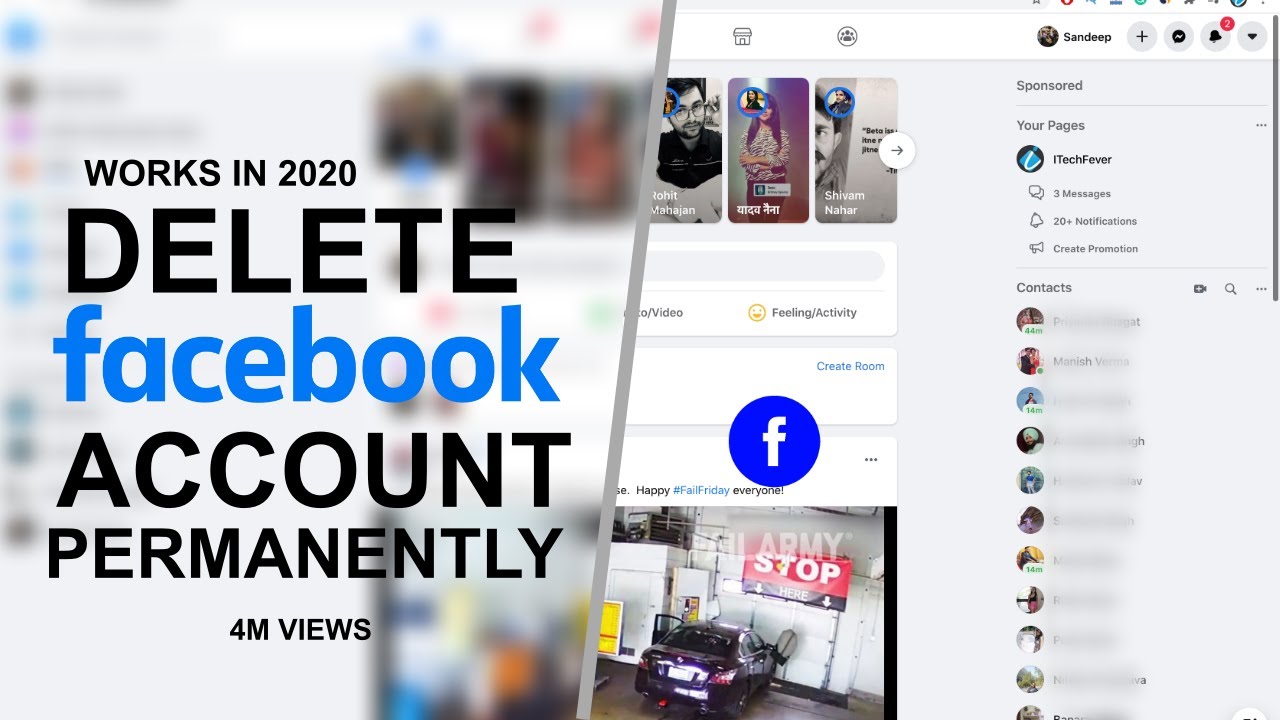
Вот руководство по использованию Hootsuite для репоста контента в вашем профиле и на страницах FB.
Во-первых, вам необходимо зарегистрировать свою учетную запись Facebook на Hootsuite. (Имейте в виду, что вы можете выполнить этот же процесс для девяти других учетных записей социальных сетей, и после того, как вы зарегистрируете нужные учетные записи в социальных сетях, вы сможете публиковать перекрестные сообщения для всех).
Зарегистрируйтесь в Hootsuite, используя свой адрес электронной почты. (Для максимального удобства используйте тот же, который вы использовали для всех своих учетных записей в социальных сетях). После входа в систему нажмите кнопку New Post , которую вы увидите в правом верхнем углу панели управления вашего профиля.
Теперь на экране откроется всплывающее окно , предлагающее вам создать сообщение. Щелкните текстовое поле Опубликовать в , и вы увидите раскрывающееся окно с запросом на Добавить социальную сеть .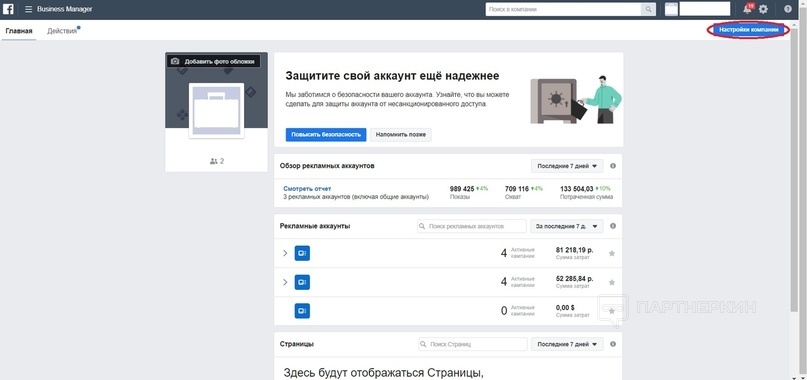 Нажмите здесь.
Нажмите здесь.
В окне теперь отображаются параметры платформы социальных сетей на выбор. Выберите Facebook> Подключиться к Facebook.
Теперь нажмите ОК , чтобы разрешить Hootsuite размещать сообщения от вашего имени.
Затем отметьте страницы и учетные записи, которые вы хотите добавить в свой профиль Hootsuite.
На следующем шаге добавьте свой личный профиль, чтобы вы также могли публиковать сообщения в своей учетной записи.
Теперь вам нужно добавить поток Facebook на панель инструментов Hootsuite. Для этого нажмите Get Started.
Выберите Facebook вместе с типом потока , который вы хотите создать.Как только вы это сделаете, поток появится на вашей панели инструментов, и вы сможете увидеть все свои сообщения в Facebook.
Выберите сообщение, которым хотите поделиться, и щелкните значок Поделиться , который вы увидите под ним.
Как только вы это сделаете, будет создан предварительный просмотр сообщения вместе с параметрами редактирования, аналогичными тем, которые вы видите на самом Facebook.
Вы также можете сказать что-нибудь о публикации, прежде чем нажимать кнопку Поделиться .Количество раз, когда публикация опубликована, отображается под ней; номер обновляется при обновлении браузера.
Если вам не совсем комфортно с Hootsuite, вы также можете посмотреть такие варианты, как Buffer.
Надеемся, эта статья оказалась для вас полезной! Будьте осторожны и оставайтесь в безопасности.
Связанный:
Как сделать репост на Facebook и привлечь больше трафика бесплатно
Существует малоизвестный метод увеличения количества реакций, комментариев и кликов, которые вы получаете на Facebook.Этот метод прост и быстр в реализации и не требует от вас создания или источника какого-либо нового контента. И, прежде всего, это бесплатно.
Секрет заключается в простом репосте определенного количества ваших собственных сообщений на Facebook.
В этой статье мы расскажем, как наше исследование демонстрирует преимущества репостинга на Facebook. Мы также дадим советы о том, как делать репосты на Facebook, чтобы увеличить посещаемость и вовлеченность.
Продолжайте читать, чтобы узнать:
- Почему издатели должны делать репосты на Facebook
- Эксклюзивные данные о влиянии репостов на Facebook
- Советы экспертов о том, как эффективно репостить на Facebook
Хотите сразу перейти к нашим выводам?
Загрузите наше полное исследование о силе репостов Facebook:
Почему репост в Facebook?
В Echobox мы работаем с широким кругом издателей, для которых Facebook является ключевым каналом распространения контента.Мы часто делимся передовым опытом публикации и репостов в Facebook, основываясь на выводах нашего уникального исследования. Одна из тем, которую постоянно поднимают издатели, — это размещение контента в Facebook. Мы слышим такие вопросы, как «Стоит ли делать репост в Facebook?» и «Насколько хорошо репосты Facebook работают по сравнению с новыми публикациями?»
Одна из тем, которую постоянно поднимают издатели, — это размещение контента в Facebook. Мы слышим такие вопросы, как «Стоит ли делать репост в Facebook?» и «Насколько хорошо репосты Facebook работают по сравнению с новыми публикациями?»
Несмотря на интерес к репостам на Facebook, ранее не существовало научного, широкомасштабного и специфического для издателей исследования по теме репостов Facebook.
Поэтому мы решили изучить, насколько эффективны репосты Facebook по сравнению с новыми сообщениями, и разработать рекомендации на основе данных о том, как делать репосты на Facebook для наибольшего воздействия.
Как мы анализировали репосты Facebook
Для начала наша команда по анализу данных изучила публикации в Facebook (включая репосты) более 600 ведущих издателей со всего мира, включая Newsweek, The Guardian, The Telegraph, Le Monde, Conde Nast и South China Morning Post.
Чтобы понять силу репостов Facebook, мы проанализировали в общей сложности 1,85 миллиона сообщений Facebook, из которых почти 300 000 были «репостами», определяемыми в этом исследовании как одно сообщение Facebook, опубликованное издателем более одного раза.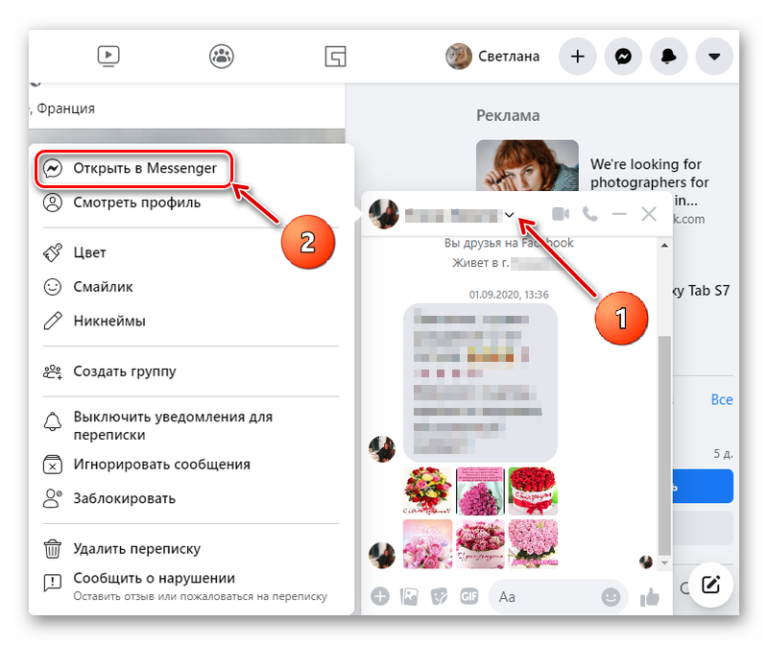 В этом исследовании измерялись только сообщения Facebook, которые были репостены издателем-автором, другими словами, когда издатели репостили свои собственные сообщения. Репосты подписчиков в Facebook не учитывались.
В этом исследовании измерялись только сообщения Facebook, которые были репостены издателем-автором, другими словами, когда издатели репостили свои собственные сообщения. Репосты подписчиков в Facebook не учитывались.
Чтобы оценить эффективность репостов Facebook, мы сравнили количество кликов по новым сообщениям Facebook и репостам Facebook. В этом исследовании было зафиксировано более 2,8 миллиарда кликов. Когда это применимо, мы использовали средние медианные значения, чтобы избежать отклонения от выбросов.
Секретная сила репостов Facebook
Каковы были выводы?
Мы обнаружили, что репосты на Facebook — это мощный, бесплатный и не требующий больших усилий способ увеличить количество кликов на Facebook:
В среднем репост Facebook получает 67% кликов, полученных как исходный пост.
Например, публикация, получившая 1000 кликов при первой публикации, получит 670 новых кликов при повторной публикации. Для издателей это означает, что вы можете легко увеличить количество кликов, получаемых вашим постом в Facebook, в среднем на 67%, просто репостив его!
Для издателей это означает, что вы можете легко увеличить количество кликов, получаемых вашим постом в Facebook, в среднем на 67%, просто репостив его!
Для 13% издателей репосты Facebook даже превзойдут их оригинальные посты, генерируя больше кликов, чем исходные посты. Тем не менее, несмотря на огромный потенциал репостов Facebook для увеличения трафика, издатели репостят лишь небольшую часть своего контента и покидают его. основные возможности движения на столе:
Издатели репостят всего 8% В среднем своих сообщений.
В нижней строке?
Если вы еще не репостили свой контент на Facebook, сделайте это. У издателей есть огромный потенциал для увеличения охвата, трафика и вовлеченности, просто разместив репост на Facebook.
Изучите 4 шага к разработке стратегии репостинга Facebook, которая будет работать для вас — загрузите наше бесплатное руководство прямо сейчас:
Полное руководство издателя по публикации в Facebook
Готовы построить эффективную стратегию репостинга? Мы разбиваем его на 4 этапа и расскажем все, что вам нужно знать. Получите бесплатное руководство прямо сейчас!
Получите бесплатное руководство прямо сейчас!
Как сделать репост в Facebook в лучшее время
Как долго большинство издателей ждут перед репостом?
Три четверти издателей репостят пост в Facebook в среднем в течение 10 дней, при этом 41% издателей репостят в течение 24 часов после оригинального поста. Тем не менее, есть заметный длинный хвост издателей, которые делают репосты в Facebook через несколько недель после первоначального сообщения:
Когда лучше сделать репост на Facebook? Как долго вы должны ждать после публикации исходного сообщения, прежде чем делать репост?
Лучшее время для репоста на Facebook зависит от определенных факторов, включая своевременность и актуальность вашего контента.
Если ваш пост содержит последние новости, которые устареют всего за несколько часов, вы захотите сделать репост, пока они еще свежи для вашей аудитории в Facebook. Публикация ваших критических историй чуть позже может помочь привлечь внимание аудитории, которая могла пропустить исходный пост.
СОВЕТ: Echobox использует искусственный интеллект для оптимизации времени публикации публикаций издателей, вычисляя оптимальную минуту для публикации, чтобы максимизировать ваш трафик. Echobox также может автоматически обнаруживать актуальные новости для немедленного распространения, а затем вскоре после этого повторно размещать эти истории в оптимальное время.
Как часто нужно делать репосты на Facebook?
Вы должны стараться регулярно делать репосты в течение дня на Facebook, чтобы предоставить своим подписчикам достаточный контент и захватить все возможные возможности трафика. Однако идеальная частота репостов в Facebook будет варьироваться для каждого издателя и каждой страницы Facebook в разные моменты времени. Следовательно, на этот вопрос нет универсального ответа. Тем не менее, все издатели должны осознавать интервалы между своими сообщениями, гарантируя, что они публикуют и репостят через правильные промежутки времени, чтобы избежать наказания Facebook.
Чтобы найти правильный баланс между регулярными репостами, которые увеличивают трафик и избегают штрафов, попробуйте наш бесплатный инструмент Facebook Grader для издателей. Получите мгновенный анализ того, насколько хорошо размещены ваши сообщения и репосты в Facebook, и будьте предупреждены о возможных штрафах Facebook и потере трафика:
Попробуйте Facebook Grader от Echobox
Facebook Grader можно использовать бесплатно для издателей. Получите аудит эффективности вашей страницы Facebook и персональный отчет с советами.
Как сделать репост на Facebook, не закапывая новый контент
Ключевым фактором эффективного репоста на Facebook является публикация правильного соотношения новых постов и репостов. Делитесь слишком большим количеством новых постов и недостаточным количеством репостов, и вы рискуете упустить трафик, связанный с репостами. Делитесь слишком большим количеством репостов и недостаточным количеством новых сообщений, и вы можете заглушить свой свежий контент, потеряв внимание своих подписчиков.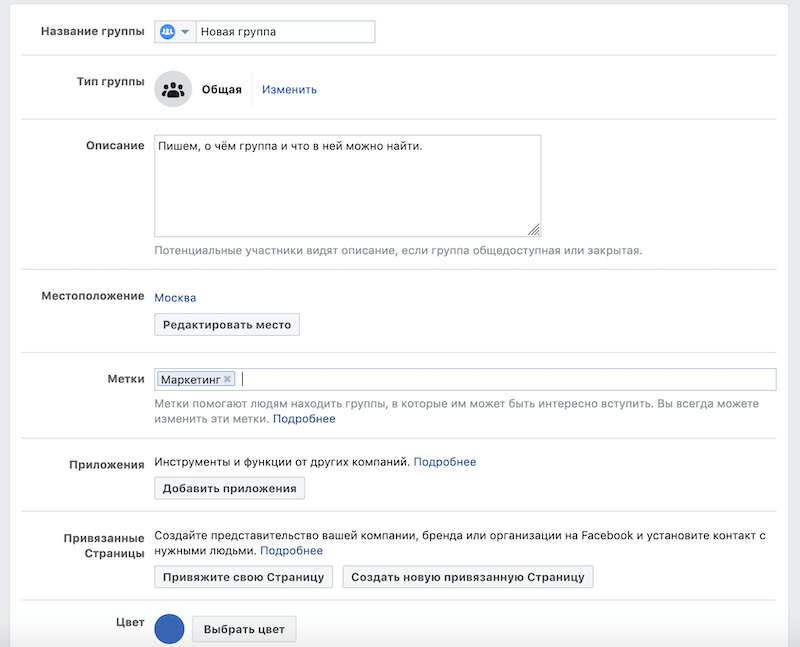
Каждая страница Facebook имеет собственное идеальное соотношение нового контента и репостов, и очень важно, чтобы вы нашли свое.Как определить свое идеальное соотношение репостов в Facebook?
Используйте нашу 3-точечную структуру
Чтобы помочь вам рассчитать правильную долю репостов Facebook, которую вы должны использовать, мы разработали 3-точечную структуру, которая использует ваши данные о производительности для определения вашего идеального соотношения нового контента и репосты. См. Страницу 8 нашего полного руководства по репосту на Facebook:
Как найти лучший контент для репоста на Facebook
После того, как вы определили правильное соотношение новых публикаций и репостов для своей страницы Facebook, пора сосредоточиться на определении лучшего контента для репостов, чтобы генерировать как можно больше трафика и вовлеченности.Используйте свои самые эффективные сообщения в качестве ориентира!
Начните с определения, какие из ваших новых сообщений вызвали наибольший трафик. Приоритет этим высокоэффективным сообщениям в своей стратегии репоста, но имейте в виду, что несколько факторов, такие как время или элементы поста, также могут повлиять на эффективность репоста. Поэкспериментируйте, чтобы увидеть, сколько трафика вы можете генерировать, делая репосты в разное время или тестируя другой текст или изображения в ваших репостах.
Есть ли приложение для репостов для Facebook, которое упрощает репосты?
Как показывает наше исследование, репосты на Facebook имеют огромный потенциал для издателей с точки зрения увеличения трафика.Но чтобы полностью использовать этот потенциал, вы должны убедиться, что ваши репосты в Facebook работают как можно лучше. Их эффективность будет зависеть от нескольких факторов, упомянутых выше, таких как содержание, время и частота репостов.
Вам может быть интересно: существует ли приложение для репостов для Facebook, которое может помочь издателям управлять этими различными факторами и оптимизировать их?
Решение действительно существует для издателей, которые хотят максимально использовать как новые сообщения, так и репосты на Facebook (и в других социальных сетях).Echobox избавляет вас от догадок о ваших репостах в Facebook, упрощая или даже автоматизируя репосты в Facebook для издателей.
СОВЕТ: С Echobox вы можете легко найти свои самые эффективные публикации в Facebook, а затем сделать их репост одним щелчком мыши. Или позвольте Echobox сделать это за вас — Echobox может автоматизировать весь процесс публикации и репоста, автоматически отбирая ваш наиболее перспективный контент и обеспечивая его публикацию и повторную публикацию в наиболее удобное время, принимая во внимание любые пользовательские настройки, которые вы установили.
Ведущие издатели, в том числе The Guardian, используют Echobox для автоматизации репостов в Facebook, позволяя Echobox автоматически выбирать, какие статьи репостить, а также оптимальный день и время для их репоста, при этом оставаясь «свободными» для загруженных редакций. Этот подход на основе искусственного интеллекта приводит к большему взаимодействию с репостами Facebook и дополнительному увеличению трафика для издателей.
Как сделать репост в Facebook, не теряя лайков и комментариев
Обдумывая, стоит ли делать репост на Facebook, вы можете быть обеспокоены потерей лайков и комментариев, связанных с вашим исходным сообщением.Когда вы делаете репост на Facebook, реакции, комментарии и репосты исходного поста не передаются репосту.
Однако мы рекомендуем издателям не беспокоиться о потере лайков и комментариев к своим репостам, поскольку мы часто видим, что репост приводит к экспоненциально большему количеству реакций, комментариев и репостов по сравнению с исходным постом.
Возьмем приведенный ниже пример из Newsweek, чей исходный пост вызвал положительный первоначальный отклик: 108 откликов, 46 комментариев и 7 репостов.Публикуя точно такой же контент всего через 3 часа, Newsweek впечатляюще добился 923% откликов, 985% комментариев и 757% репостов исходного сообщения:
Учитывая, что в среднем репост Facebook генерирует 67% кликов, которые он сделал как исходный пост, выгода от увеличения реферального трафика для многих издателей перевешивает «сброс лайков» и комментариев к репосту.
Репост из Facebook в Instagram за секунды
Мы установили, что репосты на Facebook могут помочь вам извлечь больше пользы из ваших существующих постов на Facebook.
Но как насчет того, чтобы получать больше информации от своих постов в Facebook даже в других социальных сетях?
Публикуя свой контент на других платформах — например, репост из Facebook в Instagram — вы можете извлечь из своего контента еще большую ценность.
Хотя Facebook и Instagram — принципиально разные платформы, ваши самые эффективные публикации на Facebook также могут найти отклик у вашей аудитории в Instagram. Фактически, ведущие издатели используют Facebook и Instagram в тандеме и размещают один и тот же контент на обеих платформах.
Итак, в следующий раз, когда вы будете репостить что-то на Facebook, почему бы также не сделать репост из Facebook в Instagram? Это простой способ еще больше усилить влияние вашего репостного контента.
СОВЕТ: С Echobox можно легко сделать репост из Facebook в Instagram за считанные секунды. Echobox показывает ваши самые эффективные сообщения в Facebook, которые затем можно репостить в Instagram (а также в Twitter и / или LinkedIn) одним нажатием кнопки. Ваш репостированный контент из Facebook теперь будет отображаться как история Instagram.Не забудьте проверить размеры своего изображения для Instagram — вы можете использовать встроенный редактор фотографий Echobox, чтобы быстро вносить изменения.
Мы надеемся, что эти выводы и примеры убедили вас в том, почему вам следует немедленно начать использовать репосты Facebook.
Готовы ввести репост в свою стратегию на Facebook? Загрузите наше полное руководство, чтобы узнать все о том, как делать репосты на Facebook, и начните привлекать больше трафика уже сегодня:
Полное руководство издателя по публикации в Facebook
Мы изучили 1.85 миллионов репостов в Facebook, чтобы понять, как публикация в Facebook увеличивает посещаемость и вовлеченность издателей. Изучите 4 шага к эффективной публикации!
Хотите узнать, как Echobox может работать на вас? Запросите демо сегодня!
Вас также может заинтересовать:
Обзор продукта Echobox
Загрузите информационный бюллетень Echobox, чтобы узнать, почему Echobox является платформой для публикации и автоматизации в социальных сетях, которую предпочитают более 1000 ведущих издателей по всему миру.
Последняя серия исследований Facebook для издателей — Echobox Resources
После многих лет изучения алгоритмов и функций Facebook, мы делимся нашими наиболее яркими результатами исследований Facebook для издателей.
Instagram против Facebook: как каждая платформа влияет на стратегию социальных сетей?
Узнайте, как ведущие издатели используют Facebook и Instagram, дополняя друг друга, чтобы привлекать подписчиков и расширять охват.
📹 Как повторно публиковать сообщения из Facebook, Twitter и LinkedIn
Будь то чужое или ваше собственное, делиться сообщениями из Twitter и Facebook просто с SmarterQueue! И теперь вы даже можете повторно делиться контентом из своего профиля в LinkedIn!
В этой статье
Видео прохождение
Как искать контент в Facebook и Twitter
1.Используя верхнюю строку меню, перейдите к «Найти контент».
2. Выберите «Кураторство из социальных сетей» из доступных вариантов.
3. Введите имя учетной записи Twitter или Facebook, из которой вы хотите публиковать сообщения, в строку поиска или условия поиска, чтобы отобразить соответствующие страницы Facebook, профили Twitter, доски Pinterest, недавние твиты и медиа.
Прокрутите вниз, чтобы просмотреть все результаты поиска, связанные с вашим поисковым запросом.
4. Выберите интересующий вас профиль и прокрутите вниз, чтобы просмотреть все доступные сообщения ниже.
Как повторно поделиться своим контентом из Facebook, Twitter и LinkedIn
1. Используя верхнюю строку меню, перейдите к «Найти контент».
2. Выберите из доступных вариантов «Поделиться своими лучшими публикациями».
3. Нажмите в строке поиска, чтобы отобразить раскрывающийся список подключенных социальных профилей.
4. Выберите интересующий вас профиль и прокрутите вниз, чтобы просмотреть все доступные сообщения ниже.
Посты будут отсортированы по основным показателям вовлеченности в зависимости от социальной платформы (например, метрикой сортировки по умолчанию, используемой для профилей Twitter и Facebook, будет «Самые популярные»).
Как фильтровать и сортировать результаты поиска содержимого
Фильтруйте и сортируйте контент, используя пункты меню над результатами поиска.
1. В Твиттере вы можете переупорядочить контент по «Последним», «Самым понравившимся» и «Самым ретвитируемым».
Вы также можете выбрать «Исключить ретвиты» или «Исключить ответы», чтобы уточнить поиск.
2. Для Facebook вы можете переупорядочить контент: «Последние», «Самые популярные», «Самые популярные» или «Самые комментируемые».
Как повторно опубликовать сообщение
1. Выберите сообщение, которым вы хотите повторно поделиться, и нажмите кнопку «Поделиться».
2. Вы можете «Поделиться публикацией полностью», «Поделиться фото + ссылка», «Поделиться ссылкой» или «Поделиться фото». Для получения дополнительной информации о том, что означают эти параметры, перейдите к нашей статье «В чем разница между« Поделиться фото »,« Поделиться ссылкой »,« Поделиться фото »+« Ссылка »и« Поделиться полным сообщением »?
3. После выбора части контента, которым вы хотите поделиться, закончите редактирование в редакторе сообщений.
Примечание : Имейте в виду, что видео и GIF-файлы нельзя извлечь с помощью функции «Найти контент».Для этих сообщений медиа будут опубликованы в виде статического изображения, а для некоторых платформ — со ссылкой на видео.
Здесь вы можете выбрать категорию, выбрать профили, которыми вы хотите поделиться, установить настройки Evergreen и, наконец, добавить контент в свою очередь!
Как импортировать несколько сообщений
1. Чтобы быстро импортировать сразу несколько сообщений в вашу очередь, включите «Массовый».
2. Затем вы сможете использовать массовый редактор, чтобы выбрать категорию, которую вы хотите для своих сообщений, социальные профили, в которые вы будете их публиковать, а также включить или выключить для них Evergreen Recycling.
💡 Если вы курируете контент из Twitter и хотите предоставить кредит исходной учетной записи, вы можете использовать ‘ Добавить через ‘ особенность. Это пометит учетную запись, опубликовавшую исходный твит, в конце вашего твита или упомянет их идентификатор в Твиттере в конце ваших сообщений для других социальных платформ.
3. После того, как вы выбрали параметр, который должен применяться к большинству сообщений, вы можете прокрутить вниз и внести любые изменения в отдельные сообщения.
💡 Если вас интересует только выбор ограниченного количества сообщений из полученного контента, вы можете отключить «Выбрать все / ничего», а затем прокрутить вниз, чтобы вручную выбрать и отредактировать контент, которым вы хотите поделиться.
4. Закончив редактирование, щелкните, чтобы добавить выбранные сообщения в конец очереди 💪
Как сохранить источники контента
Если вы хотите вернуться к этим источникам в будущем и сэкономить время, которое вы бы потратили на поиск, вы можете сохранить их в разделе «Мои источники» в левом столбце области «Найти контент».
Общие вопросы
Почему при поиске контента не загружаются профили социальных сетей?
Если вы ввели что-то в строку поиска «Найти контент» и ничего не загружается, имейте в виду, что получение контента может занять до 10 секунд, если с вашими условиями поиска связано много социальных профилей.
После ввода поискового слова убедитесь, что вы не нажимаете клавишу ввода и не щелкаете за пределами строки поиска .Просто введите поисковый запрос, подождите несколько секунд, и результаты появятся!
Почему я не вижу другие ресурсы LinkedIn при поиске контента?
В настоящее время API LinkedIn не позволяет SmarterQueue искать сообщения в других профилях LinkedIn, за исключением вашего собственного. Вы можете импортировать контент, уже опубликованный в ваших собственных профилях LinkedIn, а также массово импортировать свои публикации в Twitter, Facebook, Pinterest и Instagram (или из чужих), а затем запланировать их в своем профиле LinkedIn.
Почему изображения не отображаются вместе с предварительным просмотром ссылок в моих результатах поиска содержимого?
Это ограничение Twitter API, которое не возвращает текст / описание / изображение предварительного просмотра ссылок для ссылок. Все, что SmarterQueue получает внутри инструмента поиска содержимого, — это сам URL-адрес ссылки, который объясняет, почему не отображаются изображения.
Есть ли какие-либо юридические последствия при повторном обмене контентом?
Мы рекомендуем вам всегда предполагать, что исходный создатель контента владеет правами на контент, который вы репостуете.
Некоторые социальные сети, такие как Twitter, подчеркивают это в своих условиях обслуживания, что дает пользователям право сохранять то, что они публикуют.
В этом случае всегда лучше отдать должное первоначальному создателю контента, пометив его тегами. Например, «Фото от @username» может быть достаточно.
Мы рекомендуем настраивать любой контент, который вы курируете, чтобы добавить свою собственную вспышку. Если вы сомневаетесь, вы также можете напрямую связаться с создателем и попросить его разрешения на репост его контента.
Почему результаты поиска по некоторым популярным каналам Twitter прекращаются после определенной даты?
Если вы искали особенно активную учетную запись Twitter внутри Find Content, вы можете увидеть, что результаты отображаются только за последние несколько недель, а не за все время. Это связано с ограничением на стороне Twitter их API, которое позволяет SmarterQueue получать только последние 3200 твитов, включая ответы и ретвиты.
Это означает, что если учетная запись ответила и ретвитнула тысячи раз за последние несколько недель, SmarterQueue может не получить другие исходные твиты.
Узнайте, как сделать репост на Facebook в 2021 году?
🔊 Слушайте постВ поисках Как сделать репост на Facebook? Тогда вы попали в нужное место. Здесь я дал лучший способ репостить любой пост на Facebook. Итак, давайте взглянем на эту статью.
Когда мы получаем уведомление от Facebook, последнее, что мы хотим видеть, — это помеченное уведомление для сообщения, которое не имеет для нас никакого отношения. Вот почему вы можете сделать репостов сообщений Facebook от друзей, хроники и страниц Facebook .
Как сделать репост в Facebook
Как сделать репост на FacebookЧтобы сделать репост на Facebook или на странице Facebook, откройте страницу Facebook и найдите сообщение, которое вы хотите репостить. Найдите публикацию, которой хотите поделиться, и найдите опцию Поделиться в правой части публикации под кнопкой Поделиться комментарием. Как только запись будет найдена, вы можете повторно опубликовать ее на временной шкале этого человека.
Если вы хотите поделиться записью с одной из своих страниц с кем-то за пределами временной шкалы:
- Щелкните меню «Параметры».
- Щелкните сообщение, которое появляется в верхнем левом углу, щелкните раскрывающееся меню и выберите, как должно выглядеть сообщение.
- Перейдите на страницу своего профиля (если вы тот, кто хочет поделиться с FB), и если сообщение, которое вы хотите репостить, еще не находится на кнопке Поделиться, используйте команду Ctrl + V, чтобы вставить постоянную ссылку в статус панель обновлений.
Следуйте шагам из следующего раздела, если вы хотите отправить твит со страницы вашей компании в Facebook. Если вы выполнили действия этого руководства в приложении, и ваш пост выглядит так, и вы довольны редактированием и хотите поделиться им в своем профиле, вы можете продолжить и нажать «Поделиться».Так что, если вы когда-нибудь хотели опубликовать сообщение в Facebook на другой странице Facebook, я надеюсь, что вы нашли это руководство полезным.
В разделе Моя страница Facebook или Facebook установите флажок Активировать . Нажмите кнопку Разрешить , чтобы разрешить Twitter публиковать твиты на вашей странице Facebook.
Также читайте: Как отметить бизнес на Facebook?
Введите имя учетной записи Twitter или Facebook, с которой вы хотите поделиться сообщением, и ваши условия поиска будут просматривать соответствующие страницы Facebook, профили Twitter, форумы Pinterest, недавние твиты и медиа.
Вы можете массово импортировать своих публикаций в Twitter, Facebook, Pinterest и Instagram и запланировать их для своего профиля LinkedIn. Предположим, вы заинтересованы в выборе ограниченного количества сообщений или полученного контента. В этом случае вы можете включить или отключить это, выбрав «Нет», прокрутив вниз и выбрав «Редактировать контент, которым хотите поделиться». На этом этапе интеллектуальная очередь LinkedIn API не позволяет выполнять поиск содержимого в своем профиле с помощью инструмента поиска.
Чтобы получить более подробное представление о том, как алгоритм ленты новостей Facebook реагирует на вторую и третью репосты одной и той же ссылки, вы должны сохранять согласованность типа сообщения.В целом, более 88% историй второго обмена, размещенных на Facebook, представляют собой ссылки, охват которых меньше, чем у первых публикаций. После того, как вы установите определенный порог, охват значительно снизится: если вы поделитесь ссылкой на публикацию во второй раз, охват (средний охват) типичного сообщения уменьшится на 70 процентов.
Если вы хотите сэкономить время , лучше всего планировать свои сообщения на Facebook и структурировать их иначе, чем в других социальных сетях. В Facebook вы можете переупорядочивать контент, чтобы получать последние лайки, лайки, лайки и комментарии.
После того, как вы просмотрели сообщение, которым хотите поделиться, вы создаете вариант редактирования, аналогичный тому, что вы видите на Facebook . Выберите часть контента, которой хотите поделиться, и завершите редактирование в редакторе сообщений.
Вы также можете опубликовать контент на своей фан-странице Facebook , выделить его в своем сообщении и добавить крик в конце подписи. Еще один вариант перекрестного репоста и обмена контентом — отличный способ убедиться, что все, что опубликовано в Facebook, публикуется в Instagram.
В этой публикации рассматривается этикет и рассказывается об основах обмена пользовательским контентом в Instagram, Facebook, Twitter и других. Перед тем, как делиться контентом на своем сайте, важно публиковать оригинальный контент. В этой статье описаны все способы сохранения видео других людей в TikTok, Facebook и Instagram со своего телефона или компьютера.
Если у вас есть страница Facebook , на которой вы разместили или загрузили свое видео, щелкните вкладку видео (в зависимости от того, как вы настроили ее в настройках своей страницы).Если вы хотите вставить копию текста в Facebook, найдите нужный комментарий или область состояния и вставьте ее. Вы не можете копировать фотографии или видео в текст Facebook, но вы можете видеть, что копируется.
Когда вы входите в в Facebook, первое, что вам нужно сделать, это вернуться на страницу Facebook, где вы изначально загрузили и разместили свое видео. Самый простой способ сделать это — загрузить видео с Facebook на свой телефон или планшет с помощью удобного для Facebook приложения.
Хотя Facebook не предлагает вам возможность загружать видео пользователей в приложении, многие другие веб-сайты и приложения, которые вы можете использовать, вы можете добавить расширение Getvid Chrome в свой браузер и загружать видео с Facebook одним нажатием кнопки, не переходя страница.Я сообщу вам, если ссылка на вашу страницу в Facebook или другие социальные сети не является правильным способом достижения этой цели.
Вторая возможная причина , по которой вы хотите публиковать одну и ту же ссылку несколько раз, — это прогноз Facebook. Как мы все знаем, алгоритм Facebook обрабатывает все типы сообщений (фото, видео, видео в реальном времени и ссылки) как сигналы, которые в некоторой степени соответствуют содержанию аудитории.
Они могут помочь вам найти контент и разговоры на Facebook, о существовании которых вы, возможно, даже не подозревали.Также полезно провести небольшое исследование, чтобы проверить утверждения о запрещенных публикациях или публикациях.
Заключение
Я надеюсь, что эта статья Как сделать репост на Facebook очень ценна для вас. Пожалуйста, поделитесь этой статьей со своими друзьями и в своих учетных записях в социальных сетях.
Спасибо, что зашли сюда.
Прочитано: Скачать 30+ лучших изображений Ganpati бесплатно
Как сделать репост видео из Facebook в Instagram [2 лучших метода]
Instagram добился больших успехов в увеличении своей активной пользовательской базы с момента своего основания в 2010 году.И главный показатель, который он имеет по сравнению с Facebook, — это уровень вовлеченности. Годовая статистика Instagram сообщает, что средний уровень вовлеченности брендов составляет 0,09% в Facebook и 1,60% в Instagram, что указывает на множество возможностей для продаж и создания бренда.
Хотя Instagram и Facebook ориентированы на разные виды медиа-контента и обслуживают разную целевую аудиторию, видео всегда являются наиболее распространенной и популярной формой для них обоих. Сегодня мы расскажем вам о 2 методах репоста видео из Facebook в Instagram, чтобы максимально расширить охват аудитории.
Как повторно опубликовать видео из Facebook в Instagram [только страницы]
Многие учебники покажут вам, как поделиться видео из Facebook в Instagram при создании нового сообщения на странице Facebook. Но на самом деле Facebook еще не развернул эту функцию в массовом масштабе. И довольно много людей жалуются, что опция перекрестной публикации не появляется после привязки их учетных записей Instagram к Facebook.
Отсутствует опция «Поделиться в Instagram»Если у вас есть страница Facebook и вы хотите репостить видео в своей бизнес-учетной записи Instagram, вы можете попробовать Facebook Creator Studio, которая была запущена в 2018 году, чтобы помочь пользователям управлять публикациями, аналитическими данными и сообщениями со страниц Facebook и Instagram. в одном месте.
Шаг 1. Подключите свою страницу Facebook к своей учетной записи Instagram.
Войдите в свою учетную запись FB и перейдите в «Настройки страницы»> «Instagram»> «Подключить учетную запись».
Шаг 2. Перейдите в Creator Studio и добавьте контент в Instagram со своей страницы Facebook.
Войдите в Facebook Creator Studio. Щелкните значок IG в верхней части интерфейса и нажмите «Создать публикацию» в левом столбце, что позволит вам публиковать сообщения в ленте Instagram и IGTV. Затем выберите «Добавить контент»> «Со страницы Facebook».
Шаг 3. Сделайте репост видео из Facebook в Instagram в Facebook Creator Studio.
Установите флажок перед видео, которое вы хотите репостить. (Вы также можете выбрать несколько видео и графических сообщений.) Если вы выбрали «Опубликовать в Instagram Feed», он автоматически отфильтрует видео продолжительностью более 60 секунд. Затем отредактируйте заголовок и изображение обложки. Нажмите на меню публикации, чтобы опубликовать видео в Instagram из Facebook.
Примечание: этот метод НЕ работает, если
- Репост видео в Instagram из личных профилей Facebook.
- Репост видео в Instagram Истории из Facebook.
- Репост длинных видео из Facebook в ленту Instagram.
Как сделать репост видео из Facebook в Instagram [лучший метод]
Мы слишком много говорили о потребностях бизнеса. Теперь вам может быть интересно, как публиковать личные видео из Facebook в Instagram. Проще говоря, вам нужно скачать видео с Facebook, прежде чем редактировать и загружать его в Instagram.
Чтобы максимально упростить эту работу, мы рекомендуем универсальную программу обработки видео, VideoProc Converter.Получив это программное обеспечение под рукой, вы можете перестать переключаться между несколькими инструментами, потому что оно может работать как надежный загрузчик видео и достойный видеоредактор. Конечно, вы можете публиковать видео в Instagram с YouTube или любой платформы социальных сетей, выполнив те же действия.
В дополнение ко всему вышеперечисленному, вы можете воспользоваться дополнительными функциями VideoProc Converter, например:
- Бесплатное скачивание видео и жизней с 1000+ веб-сайтов, включая Twitter, YouTube, Dailymotion и т. Д.
- Конвертируйте видео в 370+ видеоформатов, поддерживаемых различными устройствами и приложениями для социальных сетей.
- Вырезайте, кадрируйте, вращайте, регулируйте скорость и добавляйте водяные знаки и субтитры к видео несколькими щелчками мыши.
- Сжимайте и изменяйте размер видео высокого разрешения без потери качества изображения.
Перед тем, как мы начнем руководство о том, как публиковать личные видео из Facebook в Instagram, убедитесь, что вы скачали и установили VideoProc Converter, который без проблем работает на всех последних компьютерах с macOS и Windows.
Шаг 1. Загрузите видео с Facebook с помощью VideoProc Converter.
Прежде всего, скопируйте ссылку на видео в Facebook, которое может быть видео в канале, прямой трансляцией, вашим собственным видео или чьим-либо видео.
Запустите VideoProc Converter и нажмите «Загрузчик»> «Добавить видео»> «Вставить URL-адрес и проанализировать»> выберите формат и разрешение видео> выберите папку вывода> нажмите кнопку «Загрузить сейчас».
Шаг 2. Отредактируйте видео Facebook, чтобы поделиться им в Instagram (при необходимости).
Facebook и Instagram имеют общие настройки загрузки, поэтому вы можете сохранить исходный формат видео и кодек. Но, в частности, Instagram налагает больше ограничений, чем Facebook, на длину видео с точки зрения различных типов видео. Теперь вам нужно вырезать длинный Facebook, чтобы опубликовать его в ленте Instagram.
После сохранения видео на компьютер вернитесь на домашнюю страницу VideoProc Converter. Выберите «Видео»> «+ Видео», чтобы импортировать видео в его видеоредактор. Нажмите «Видео» на нижней панели и выберите MP4 в качестве выходного формата.
Выберите «Видео»> «+ Видео», чтобы импортировать видео в его видеоредактор. Нажмите «Вырезать» на панели инструментов редактирования и перетащите зеленые ручки, чтобы разрезать его. Если вы собираетесь опубликовать его в ленте Instagram, нарежьте его на видео короче 1 минуты.
Советы: Если вы не хотите терять много видео контента, вы можете ускорить его с помощью опции «Аудио и видео», чтобы сделать видео короче.
В случае, если Instagram автоматически обрезает любую импортированную часть в ваших видеоматериалах, вы можете нажать «Обрезать» и вручную переформатировать видео для Instagram.Затем вы можете отредактировать другую версию для Instagram, добавив тексты, персонализированные логотипы и фильтры.
Когда редактирование закончено, выберите папку для сохранения видео, а затем нажмите кнопку «RUN», чтобы экспортировать видео.
Шаг 3. Разместите видео из Facebook в Instagram.
Вариант 1. Перейдите в Facebook Creator Studio> «Instagram»> «Создать публикацию»> «Добавить контент»> «Из файла для загрузки».
Вариант 2. Перенесите отредактированное видео из Facebook на свой смартфон и разместите его в мобильном приложении Instagram.
Часто задаваемые вопросы
1. Могу ли я разместить прямую трансляцию из Facebook в Instagram?
Да. Прямая трансляция сохраняется на временной шкале Facebook. Загрузив его с помощью VideoProc Converter, вы можете опубликовать его в Instagram через IGTV, который поддерживает более длинные видео, чем канал Instagram и истории.
2. Как поделиться видео из Instagram на Facebook?
Пока вы подключили свою учетную запись Instagram к Facebook, опция Facebook будет отображаться при публикации видео в мобильном приложении Instagram.Включите эту опцию, и ваш пост будет синхронизирован с Facebook. Вы также можете разместить его в Twitter с объявлением Tumblr.
Два простых способа опубликовать контент у себя
В этом посте мы расскажем о , а именно о , как сделать репост в Instagram.
Один из лучших аспектов социальных сетей — это возможность поделиться чем-то со своими подписчиками.
В Твиттере вы можете ретвитнуть. В Facebook есть возможность поделиться публикацией. А в Instagram вы можете сделать репост, , который, по сути, является способом поделиться фотографией другого пользователя Instagram со своими подписчиками.
Хотя репосты не являются официальной функцией приложений или веб-сайтов Instagram, многие бренды и пользователи уже давно этим занимаются. И эта тактика тоже принесла большой успех. Здесь, в Buffer, репосты стали ключевым фактором в увеличении нашей аудитории в Instagram более чем на 60 процентов.
Умение делать репосты в Instagram — это ключ к выводу вашей маркетинговой стратегии на платформе обмена фотографиями на новый уровень. Мы будем рады помочь вам начать работу! Продолжайте читать, чтобы получить советы и подсказки о лучших способах добавления репостов в вашу социальную стратегию и об идеальных рабочих процессах, которые помогут сделать это быстро и эффективно.
Buffer for Instagram теперь поддерживает прямое планирование! Запланируйте публикации с одним изображением или установите напоминания о публикации видео и публикаций с несколькими изображениями в наиболее удобное для вас время, чтобы увеличить количество подписчиков в Instagram. Узнайте больше сегодня.
Как сделать репост в Instagram
Сначала о главном, прежде чем делать репост…
В других социальных сетях репостинг — это встроенная функция, которая встроена в опыт и ожидания продукта. В Instagram, поскольку это не встроенная часть приложения, должен быть дополнительный шаг:
Перед тем, как делать репост, лучше всего запросить разрешение у исходного постера, чтобы вы могли репостить его работу.
Вы можете сделать это несколькими способами:
- Отправьте исходному плакату прямое сообщение в Instagram
- Прокомментируйте его фотографию, чтобы начать разговор
- Подключитесь по электронной почте, чтобы уточнить детали и получить явное разрешение
Репостинг использовался как стратегия в Instagram в течение некоторого времени, задолго до того, как появились такие инструменты, как Buffer for Instagram. В некоторых сторонних приложениях разрешены определенные функции репоста, часто включая водяные знаки или @-упоминания на репостованной фотографии.Однако самым простым способом было сделать снимок экрана — процесс, который все еще можно воспроизвести сегодня.
Вот как вручную репостить фотографии за 4 простых шага:
1. Снимок экрана с фотографией
Найдите фотографию, которую вы хотите опубликовать для своей аудитории, и сделайте снимок экрана.
2. Нажмите кнопку камеры в Instagram и загрузите свой снимок экрана.
После того, как вы сохранили свое изображение в папке «Фотопленка», нажмите на значок камеры в Instagram и выберите свой снимок экрана, как любое другое изображение, которым вы хотите поделиться в Instagram. .
3. Измените размер изображения
Затем вы захотите изменить размер сообщения так, чтобы осталось только изображение. Вы можете сделать это с помощью функции изменения размера в Instagram или, если вы хотите обрезать фотографию перед загрузкой, это также можно сделать с помощью функции редактирования камеры вашего телефона.
4. Добавьте подпись
Обязательно укажите автора изображения в подписи и отметьте его учетную запись, используя его дескриптор Instagram (например, @buffer).
Почему репостинг может быть важен для брендов
Instagram используется почти половиной всех брендов и обеспечивает уровень вовлеченности в 10 раз выше, чем у Facebook.Instagram стал невероятно важной сетью для брендов. Фактически, 48,8% брендов находятся в Instagram. А к 2017 году этот показатель вырастет до 70,7%.
Более того, те бренды, которые уже используют Instagram, демонстрируют большую вовлеченность. Недавнее исследование Forrester показало, что взаимодействий с брендами в Instagram в 10 раз выше, чем в Facebook, в 54 раза выше, чем в Pinterest, и в 84 раза выше, чем в Twitter.
Но как здесь репостинг играет роль?
Согласно исследованию маркетингового стартапа Crowdtap и глобальной исследовательской компании Ipsos, миллениалы и представители других поколений доверяют UGC на 50% больше , чем другим типам медиа.Более того, 84% миллениалов сообщают, что пользовательский контент на веб-сайтах компаний имеет хоть какое-то влияние на то, что они покупают и где.
Как мы используем репосты в Buffer
Здесь, в Buffer, мы также сделали репосты ключевой частью нашей стратегии в Instagram, и эта тактика помогла нам значительно расширить наш аккаунт. Менее чем за 3 месяца после реализации кампании пользовательского контента в Instagram, наш аккаунт вырос на 60% — с 5850 до 9400 подписчиков и их количество растет.
Как репостинг может вписаться в вашу стратегию Instagram
Вот 4 способа сделать репостинг частью вашей стратегии.1. Делитесь пользовательским контентом с событий
Живые мероприятия, встречи и беседы — отличное время для создания и курирования контента. Если вы проводите собственное мероприятие или, может быть, член вашей команды выступает с докладом на мероприятии, это прекрасная возможность сделать репост некоторого контента в Instagram.
Eventbrite используют фирменный хэштег #EBevents, чтобы делиться контентом с событий, которые используют Eventbrite для продажи билетов, и следить за ним, а также репостить контент от некоторых пользователей Instagram, которые посещали мероприятия Eventbrite.
2. Отслеживайте упоминания бренда, теги и хэштеги
Уведомления в Instagram также могут быть отличным источником пользовательского контента. Следите за любыми новыми упоминаниями и тегами, так как они могут быть отличными источниками контента для вашей собственной ленты Instagram.
В Buffer мы также используем несколько фирменных хэштегов в Instagram. Один из используемых нами хэштегов — #bufferlove, и мы часто обращаемся к тем, кто использует этот хэштег, и публикуем свой контент в нашем собственном фиде.
3.Признание и обмен контентом от членов сообщества
Людям нравится получать признание за их контент и усилия в социальных сетях. А иногда обращение с вопросом о том, чтобы поделиться частью своего контента в профиле вашего бренда, может быть отличным способом отметить их работу, а также найти новых послов бренда.
Destination British Columbia — официальная туристическая организация Британской Колумбии, Канада, и они часто включают приглашенных инстаграммеров в своей ленте.
4. Отмечайте вехи и события, чтобы вдохновлять пользовательский контент
Обращение к крупным вехам или празднование ключевых событий и моментов может быть отличной стратегией, чтобы вдохновить ваших последователей поделиться некоторым пользовательским контентом.
Прекрасным примером этого является Служба национальных парков, которая недавно отметила свой 100-летний юбилей, используя хэштег # nps100. Только в Instagram этот хэштег был использован в более чем 175 000 постов, что дало Службе национальных парков потрясающий выбор красивых, увлекательных фотографий для репоста.
Круто, вы готовы репостить какой-то контент в Instagram, но какими фотографиями вы должны поделиться?Важно убедиться, что у вас есть стратегия репостинга, а также представление о том, как контент, который вы репостуете, вписывается в вашу более широкую стратегию Instagram.Несколько факторов, о которых важно подумать, включают:
КомпозицияКомпозиция относится к размещению или расположению визуальных элементов или ингредиентов в произведении искусства, в отличие от предмета произведения.
Когда дело доходит до обмена изображениями из других аккаунтов Instagram, подумайте о стиле композиции вашего бренда и о том, подходит ли каждое изображение для этого. Например, если все ваши изображения имеют сплошной фон, повторная публикация изображения с текстурированным фоном может не соответствовать вашему визуальному стилю.
Цветовая палитраМногие бренды используют заданную цветовую палитру в Instagram, и отход от своего фирменного стиля может сделать ваш репостированный контент немного неуместным. Например, Everlane имеет тенденцию использовать мягкую палитру и серый / черный / белый цвета:
Если Everlane перепубликует изображение с яркой, яркой цветовой схемой, оно не будет соответствовать бренду Everlane.
Контент
Вероятно, это самый важный фактор любой стратегии репоста.Прежде чем поделиться фотографией, подумайте, соответствует ли контент вашему бренду. Например, в Buffer наш контент в Instagram фокусируется на трех основных темах:
- Пользовательский контент
- Образ жизни цифрового кочевника
- Производительность и мотивация
Перед тем, как что-либо репостить, мы убедимся, что фотография совпадает с одной из этих трех темы и помогает нам реализовать нашу стратегию.
3 передовых метода репоста
1. Спросите разрешения
Как только вы обнаружите фотографию, которой хотите поделиться, лучше всего спросить первоначального автора, прежде чем публиковать ее.Обычно самый простой способ сделать это — использовать функцию обмена сообщениями Instagram и отправить создателю DM. Если этот подход не сработает, некоторые учетные записи Instagram также будут включать адрес электронной почты в свою биографию.
Мы также пришли к выводу, что лучше включать в свои информационные кампании содержательное сообщение о том, почему вы хотите поделиться фотографией.
2. Избегайте редактирования
Если вы выбрали фотографию, которую хотели бы опубликовать, лучше всего поделиться ею нетронутой и неотредактированной. В 99% случаев вы сможете продолжить публикацию без каких-либо изменений, но в тех редких случаях, когда может потребоваться небольшое редактирование, обязательно обратитесь к первоначальному создателю и спросите его перед публикацией отредактированного изображения.
3. Укажите свой источник
Это очень важно. Если вы решили опубликовать чью-то фотографию, убедитесь, что вы указали в своем сообщении должное. Лучший способ отдать должное кому-то — указать его имя пользователя в подписи.
Подписи в Instagram обрезаются с многоточием после трех строк текста, поэтому, по возможности, постарайтесь указать кредит в этих первых трех строках, чтобы он был виден.
Вот несколько способов, которыми вы можете указать в подписи к фотографии:
- Кредит: @username
- Фотография предоставлена: @username
- Момент, захваченный @username
- ? автор: @username
- Спасибо @username за то, что поделился с нами этим изображением.
7 Вдохновляющие примеры правильного репоста
Какие бренды используют контент, созданный пользователями?1.GoPro
GoPro — это бренд, созданный на основе пользовательского контента. В их ленте в Instagram регулярно публикуются материалы от членов их сообщества и демонстрируются потрясающие изображения, которые можно снимать с помощью камеры GoPro.
2. Momondo
Туристический поисковый сайт Momondo использует свою биографию, чтобы побудить пользователей отмечать их на фотографиях и использовать хэштег #staycurious, чтобы иметь возможность разместить ваш контент в их профиле:
Бренд регулярно демонстрирует яркие, красочные изображения, которые рассказывают о путешествиях.Вот пример репоста фотографии:
3. Belkin
Belkin использует репостинг, чтобы продемонстрировать примеры своей продукции в дикой природе. Например, вот фотография их браслета Clip-Fit, первоначально предоставленная одним из их клиентов:
4. Poler Outdoor Stuff
Poler Outdoor Stuff производит аксессуары и одежду для активного отдыха и кемпинга. В Instagram они используют пользовательский контент, чтобы продемонстрировать свои продукты, используемые покупателями.
5. Совет по дизайну
Совет по дизайну — обязательная учетная запись для всех, кто работает в сфере дизайна, или для тех, кто хочет немного узнать о дизайне.Каждый день в аккаунте публикуются работы, представленные его сообществом последователей, например, эта статья Мануэля Бортолетти:
6. Mailchimp
Бренд Mailchimp невероятно увлекательный, а индивидуальность бренда переносится в контент, который они публикуют в Instagram. Электронная почта компании выпустила ряд симпатичных аксессуаров для офисных домашних животных и опубликовала фотографии аксессуаров в действии:
Боковое примечание: для большей привлекательности, вдохновленной Mailchimp, проверьте #meowchimp в Instagram.
7. WeWork
WeWork использует Instagram для демонстрации своих рабочих мест, а также замечательных людей и компаний, которые являются частью их сообщества. WeWork часто делится фотографиями своих пространств, которыми поделились члены сообщества. Например, этим постом изначально поделился один из их участников с сайта WeWork в Лос-Анджелесе:
Over to You
Репосты являются частью вашей стратегии в Instagram?Спасибо за чтение! Мне бы хотелось узнать, добились ли вы каких-либо успехов с репостами и пользовательским контентом в Instagram.Если так, я хотел бы поучиться у вас!
Что вы ищете на фото для репоста? Как связаться с создателем фотографии? Каким было ваше участие в репосте? Не стесняйтесь делиться своими мыслями и опытом в комментариях ниже.
Недавно мы запустили Buffer для Instagram, чтобы помочь вам делать репосты, планировать, отслеживать и расширять свой маркетинг в Instagram. Начни прямо сейчас бесплатно!
Вы нашли эту статью полезной? Вам также может понравиться наш универсальный набор инструментов для социальных сетей.
Начни бесплатно прямо сейчасКак мне автоматически публиковать сообщения из Facebook в Instagram?
Хотя я не рекомендую всегда публиковать один и тот же контент как в Facebook, так и в Instagram, иногда это может быть хорошей идеей, особенно когда идеи контента заканчиваются.
К счастью, есть несколько способов быстро опубликовать один и тот же контент в Facebook и Instagram одновременно.
Как автоматически публиковать сообщения из Facebook в Instagram
Facebook недавно упростил одновременную публикацию сообщений в Facebook и Instagram.Когда вы публикуете новую публикацию в Facebook, Facebook теперь дает вам возможность перекрестной публикации в Instagram. Вот как это работает.
Шаг 1. Подключите свой Instagram к Facebook
Первое, что вам нужно сделать, это подключить свой профиль Instagram к своей странице Facebook. Вы можете сделать это, перейдя в Settings на своей странице Facebook и выбрав Instagram на левой боковой панели.
Отсюда подключить свою учетную запись Instagram так же просто, как войти в свою учетную запись.
Шаг 2. Выберите Instagram при публикации в Facebook
Теперь, когда вы публикуете сообщение на Facebook, вы можете выбрать Instagram в качестве дополнительного места назначения для своей публикации.
Выберите Instagram, чтобы поделиться своим сообщением из Facebook в InstagramТеперь каждый раз, когда вы хотите автоматически отправлять сообщения из Facebook в Instagram, убедитесь, что Instagram выбрано при создании нового сообщения на Facebook.
Как автоматически поднять пост из Facebook в Instagram
Еще один способ поделиться постом из Facebook в Instagram — это boost it, это функция, которую предлагает Facebook, которая позволяет вам платить, чтобы ваше сообщение увидело больше людей .
На данный момент Facebook не предлагает пользователям возможности продвигать посты в Facebook и показывать их в Instagram, но есть сторонние инструменты, которые упрощают это, например Revealbot.
С помощью функции автоматического повышения постов Revealbot вы можете установить определенный уровень взаимодействия для поста Facebook (например, 10 реакций, 5 комментариев или 1% CTR), и если пост соответствует этим условиям, Revealbot автоматически включит публикацию Facebook в рекламу и показать ее в Instagram.
Шаг 1. Создайте учетную запись Revealbot
Вы можете бесплатно создать учетную запись Revealbot с помощью двухнедельной бесплатной пробной версии.
Затем подключите свой профиль Facebook к Revealbot. Как только ваша учетная запись будет настроена, вы сможете создавать автоматизацию рекламы Facebook с помощью Revealbot.
Автоматическое продвижение публикаций из Facebook в Instagram
Получите двухнедельную бесплатную пробную версию Revealbot и автоматизируйте рост
✓ 14-дневная бесплатная пробная версия ✓ Кредитная карта не требуется ✓ Отменить в любой момент
Шаг 2. Настройте автоматическое повышение постов
После настройки учетной записи вы можете нажать Автоматическое повышение постов на левой боковой панели.Отсюда вы можете начать создавать свою первую автоматизацию.
Сначала выберите свою страницу Facebook в качестве источника и типы сообщений, которые вы хотите, чтобы автоматизация учитывала при автоматическом ускорении публикаций. Я выбрал фото и видео .
Затем выберите условия, которым должен соответствовать пост для автоматического повышения. Вы можете установить условия, при которых все должно быть правдой или только одно должно быть правдой. Я выбрал автоматическое повышение постов, если у них больше 10 лайков или CTR 1%.
Далее вы можете настроить точное размещение вашего автоусиливаемого сообщения. В нашем примере я собираюсь выбрать только ленту Instagram, истории и исследования, чтобы мои сообщения в Facebook публиковались в Instagram.
Последним шагом будет настройка настроек для вашей кампании, и настройка объявлений, ваши сообщения с автоматическим усилением появятся в Менеджере рекламы Facebook. После того, как вы закончите и разместите его в прямом эфире, любой пост Facebook, соответствующий вашим условиям, будет автоматически загружен в Instagram.
Попробуйте Revealbot сегодня
Автоматическое продвижение публикаций Facebook в Instagram, массовый запуск рекламы и многое другое.
✓ 14-дневная бесплатная пробная версия ✓ Кредитная карта не требуется ✓ Отменить в любой момент
Ознакомьтесь с нашей полной статьей об автоматическом повышении постов в Facebook, чтобы узнать больше советов и рекомендаций.
Могу ли я поделиться публикацией из Facebook в Instagram?
Вы не можете поделиться существующей публикацией из Facebook в Instagram, если она уже опубликована на вашей странице Facebook. Когда вы пытаетесь поделиться публикацией на своей странице Facebook, вы можете увидеть, что нет вариантов для публикации в Instagram:
В настоящее время нет возможности поделиться публикацией Facebook в Instagram напрямуюУ вас есть два варианта публикации в Instagram из Facebook:
- Удалите сообщение Facebook и повторно разместите его, выбрав Instagram в качестве дополнительного места назначения для вашего сообщения
- Вручную скопируйте контент и создайте новое сообщение из приложения Instagram
Мы скрещиваем пальцы Facebook добавляет возможность чтобы в ближайшее время поделиться существующей публикацией Facebook в Instagram.
.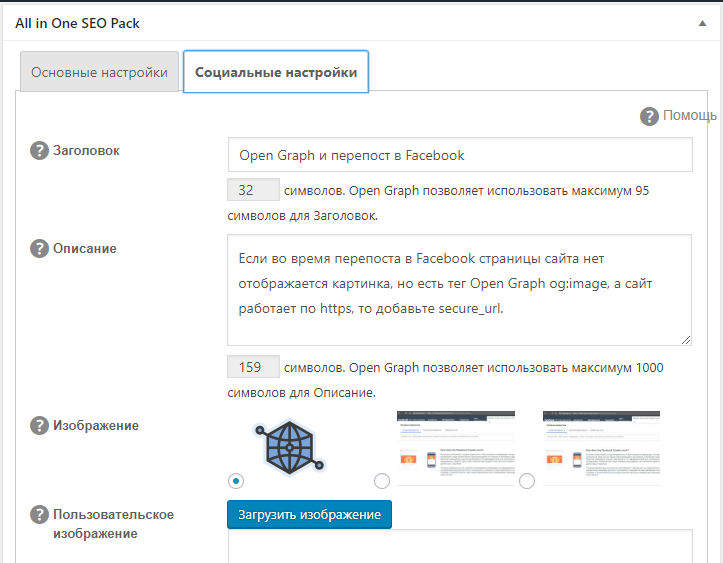
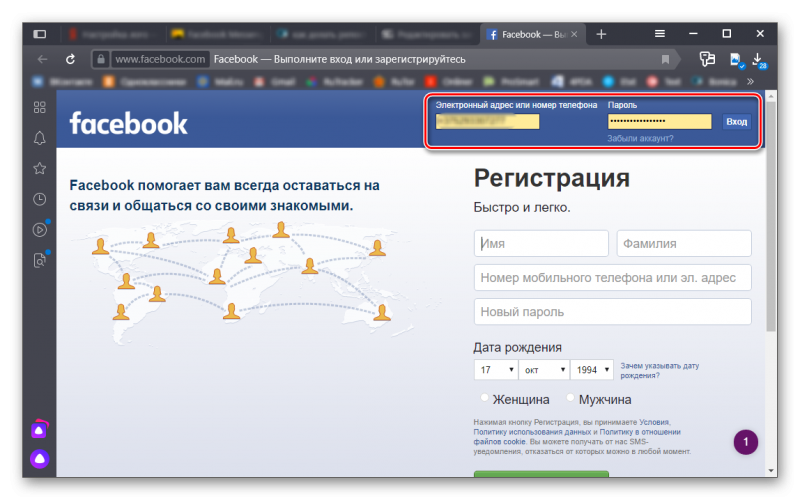

 facebook.com/tools/debug/;
facebook.com/tools/debug/;